Sony VGN-FS315E, VGN-A517S, VGN-A617M, VGN-FS315H, VGN-FS315SR User Manual [nl]
...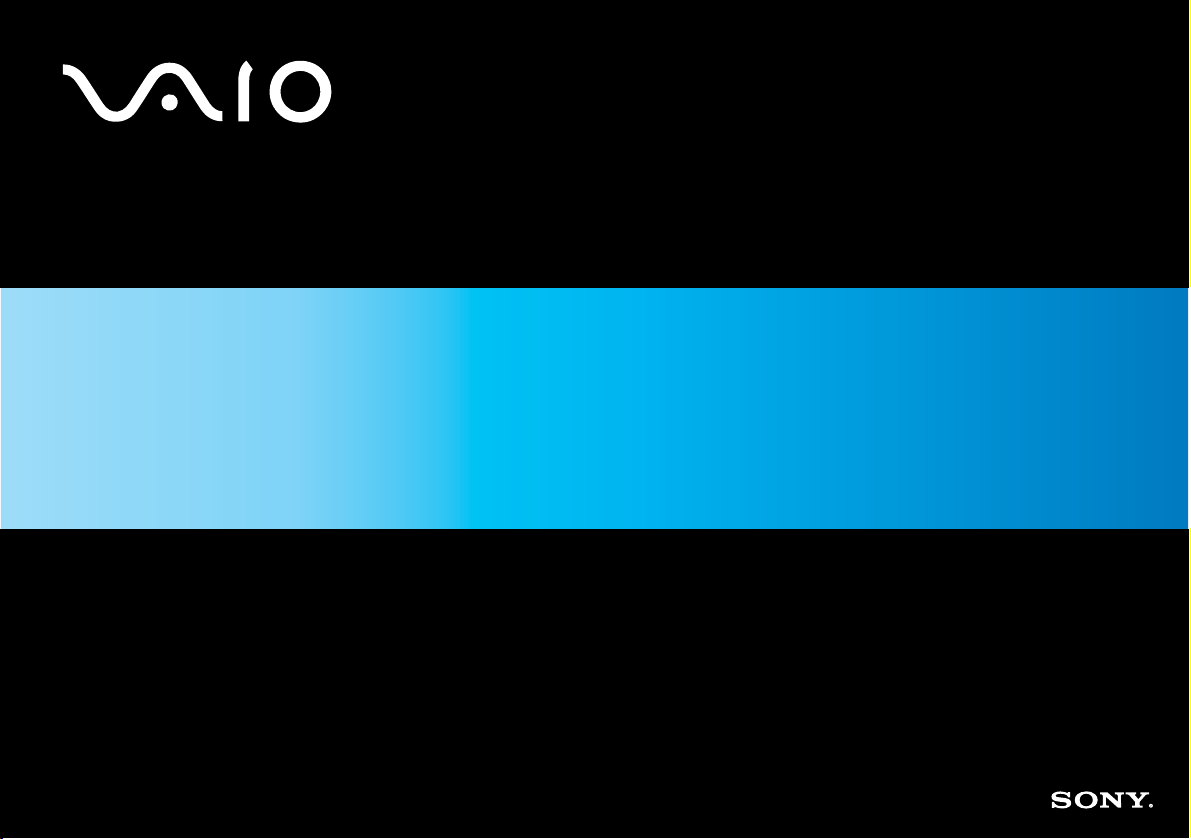
Gebruikershandleiding
pc
VGN-A-serie/VGN-FS-serie
N
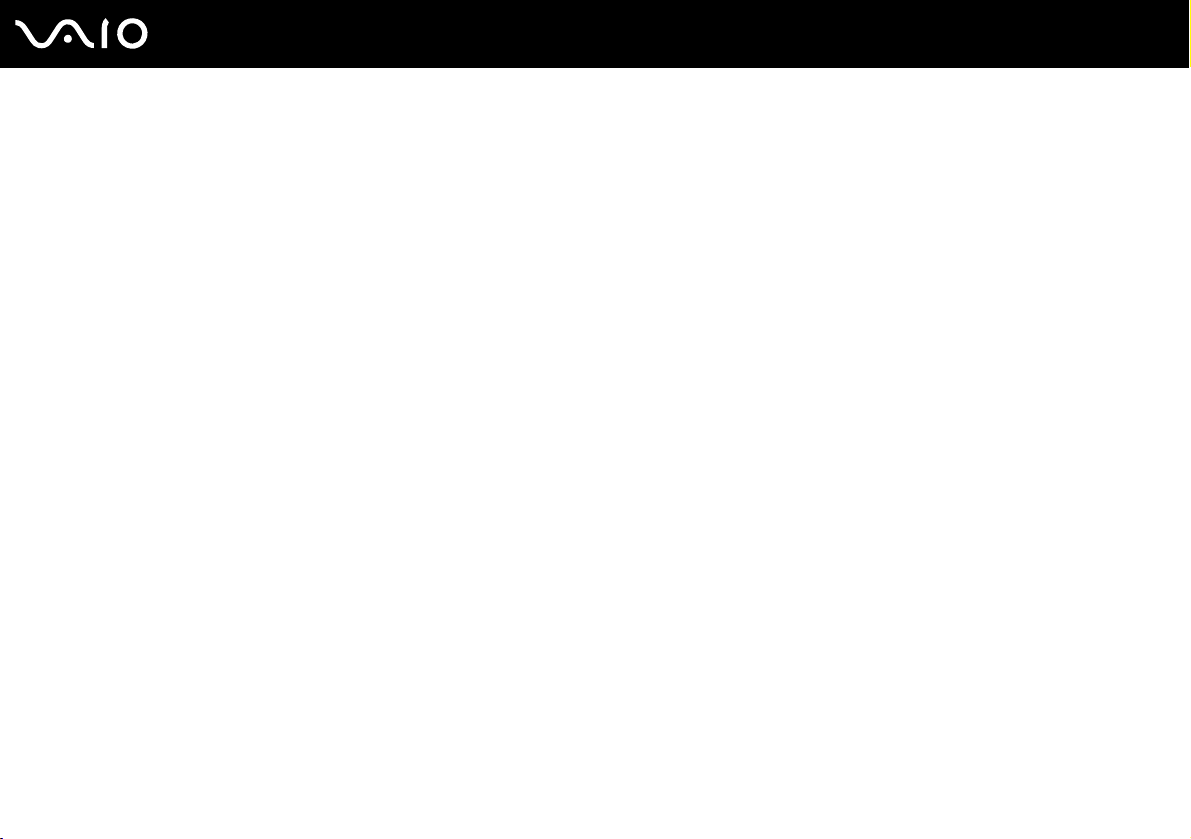
Inhoud
Voor gebruik.......................................................................................................................................................................6
Opmerking ...................................................................................................................................................................6
E
NERGY STAR ...............................................................................................................................................................7
Documentatie ...............................................................................................................................................................8
Ergonomische overwegingen.....................................................................................................................................11
Aan de slag ......................................................................................................................................................................13
De besturingselementen en poorten..........................................................................................................................14
De lampjes .................................................................................................................................................................27
Een stroombron aansluiten ........................................................................................................................................29
De batterij gebruiken ..................................................................................................................................................30
De computer veilig uitschakelen ................................................................................................................................37
De VAIO computer gebruiken ..........................................................................................................................................38
Het toetsenbord gebruiken.........................................................................................................................................39
Het touchpad gebruiken .............................................................................................................................................42
De knoppen voor speciale functies gebruiken ...........................................................................................................43
Het optische station gebruiken...................................................................................................................................45
De TV-functie gebruiken ............................................................................................................................................53
PC Cards gebruiken...................................................................................................................................................54
Memory Stick-media gebruiken..................................................................................................................................58
Het internet gebruiken................................................................................................................................................62
Draadloze LAN (WLAN) gebruiken ............................................................................................................................63
De Bluetooth-functionaliteit gebruiken .......................................................................................................................73
2
nN
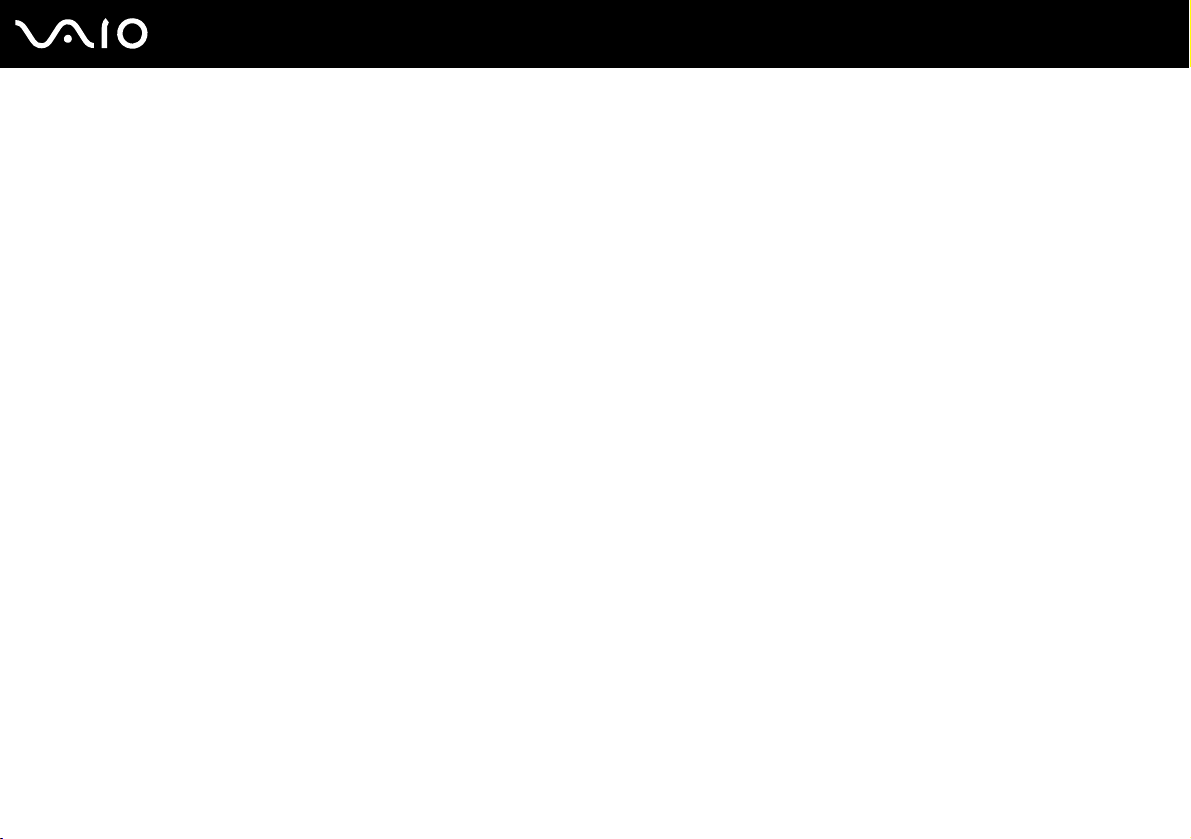
3
nN
Randapparaten gebruiken................................................................................................................................................78
Een poortreplicator aansluiten ...................................................................................................................................79
De muis gebruiken .....................................................................................................................................................92
Externe luidsprekers aansluiten.................................................................................................................................95
De afstandsbediening gebruiken .............................................................................................................................101
Een externe monitor aansluiten ...............................................................................................................................104
Weergavemodi selecteren .......................................................................................................................................112
De meerdere-monitorsmodus gebruiken..................................................................................................................115
Een externe microfoon aansluiten ...........................................................................................................................118
Een USB-apparaat (Universal Serial Bus) aansluiten..............................................................................................119
Een printer aansluiten..............................................................................................................................................122
Een i.LINK-apparaat aansluiten ...............................................................................................................................124
Aansluiten op een netwerk (LAN) ............................................................................................................................126
De VAIO computer aanpassen ......................................................................................................................................128
Het wachtwoord instellen .........................................................................................................................................129
De computer instellen met VAIO Control Center .....................................................................................................134
Energiebesparende modi gebruiken ........................................................................................................................135
Energiebeheer met VAIO Power Management........................................................................................................140
De taal instellen met Windows XP Professional ......................................................................................................143
De VAIO-computer uitbreiden........................................................................................................................................146
Geheugen toevoegen en verwijderen ......................................................................................................................147
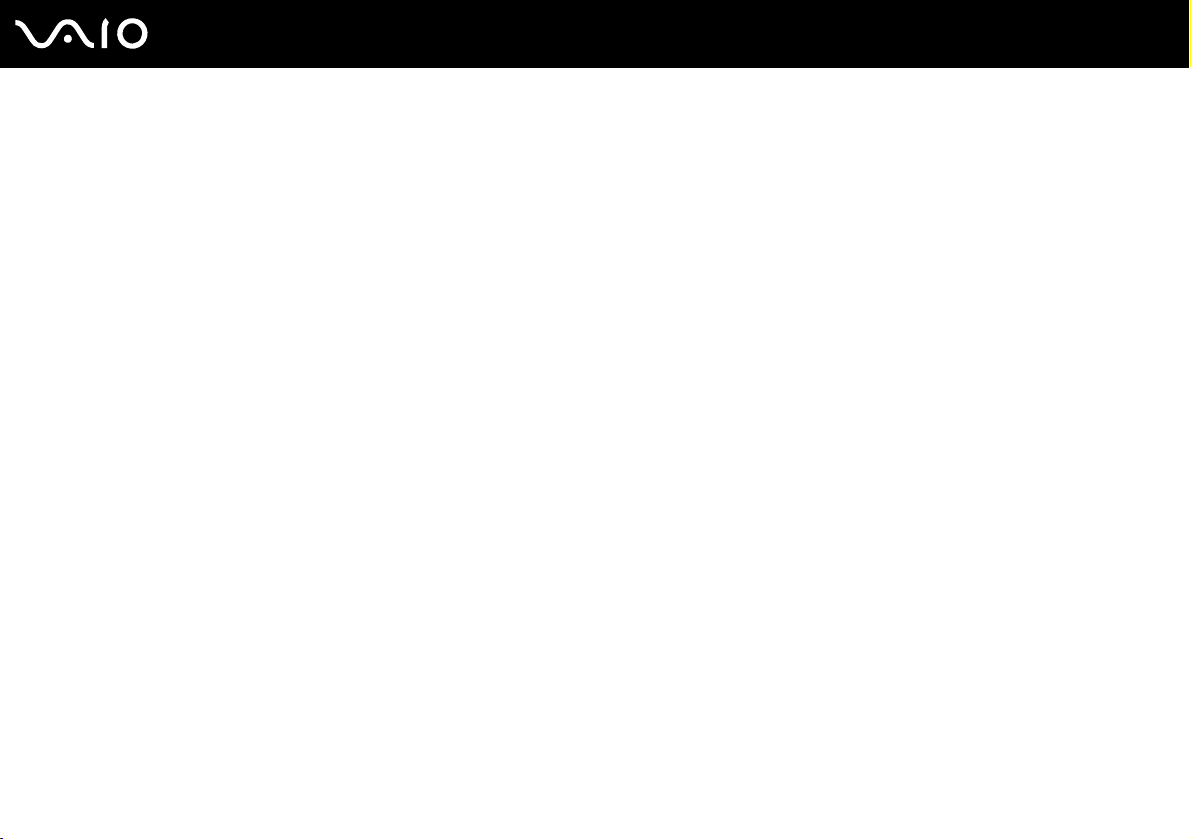
4
nN
Voorzorgsmaatregelen ...................................................................................................................................................161
Met het LCD-scherm omgaan ..................................................................................................................................162
De stroomvoorziening gebruiken .............................................................................................................................163
Met de computer omgaan........................................................................................................................................164
Met diskettes omgaan ..............................................................................................................................................166
Met schijven omgaan ...............................................................................................................................................167
De batterij gebruiken ................................................................................................................................................168
De hoofdtelefoon gebruiken.....................................................................................................................................169
Met een Memory Stick omgaan ...............................................................................................................................169
Met de harde schijf omgaan.....................................................................................................................................170
Problemen oplossen ......................................................................................................................................................171
Problemen met het optisch station oplossen ...........................................................................................................172
Problemen met PC Cards oplossen.........................................................................................................................175
Problemen met de modem oplossen .......................................................................................................................175
Problemen met Bluetooth-functie oplossen .............................................................................................................177
Problemen met draadloze LAN oplossen ................................................................................................................180
Problemen met energiebeheer oplossen .................................................................................................................183
Problemen met externe monitors oplossen..............................................................................................................184
Problemen met geluid oplossen (luidspreker)..........................................................................................................186
Problemen met geluid oplossen (microfoon)............................................................................................................187
Problemen met diskettes oplossen ..........................................................................................................................189
Probleem met printers oplossen ..............................................................................................................................190
Problemen met i.LINK-apparaten oplossen .............................................................................................................192
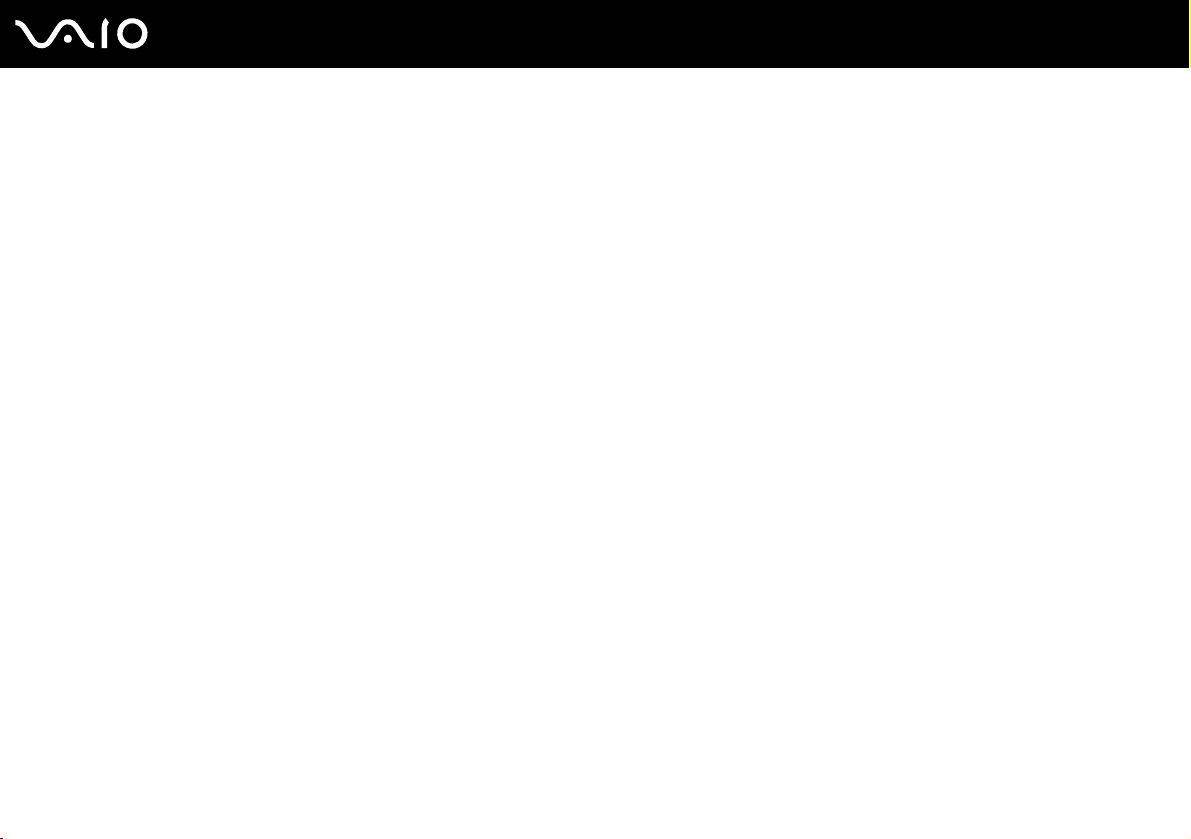
5
nN
Ondersteuningsopties ....................................................................................................................................................193
Sony-ondersteuningsinformatie ...............................................................................................................................193
e-Support .................................................................................................................................................................194
Handelsmerken ........................................................................................................................................................196
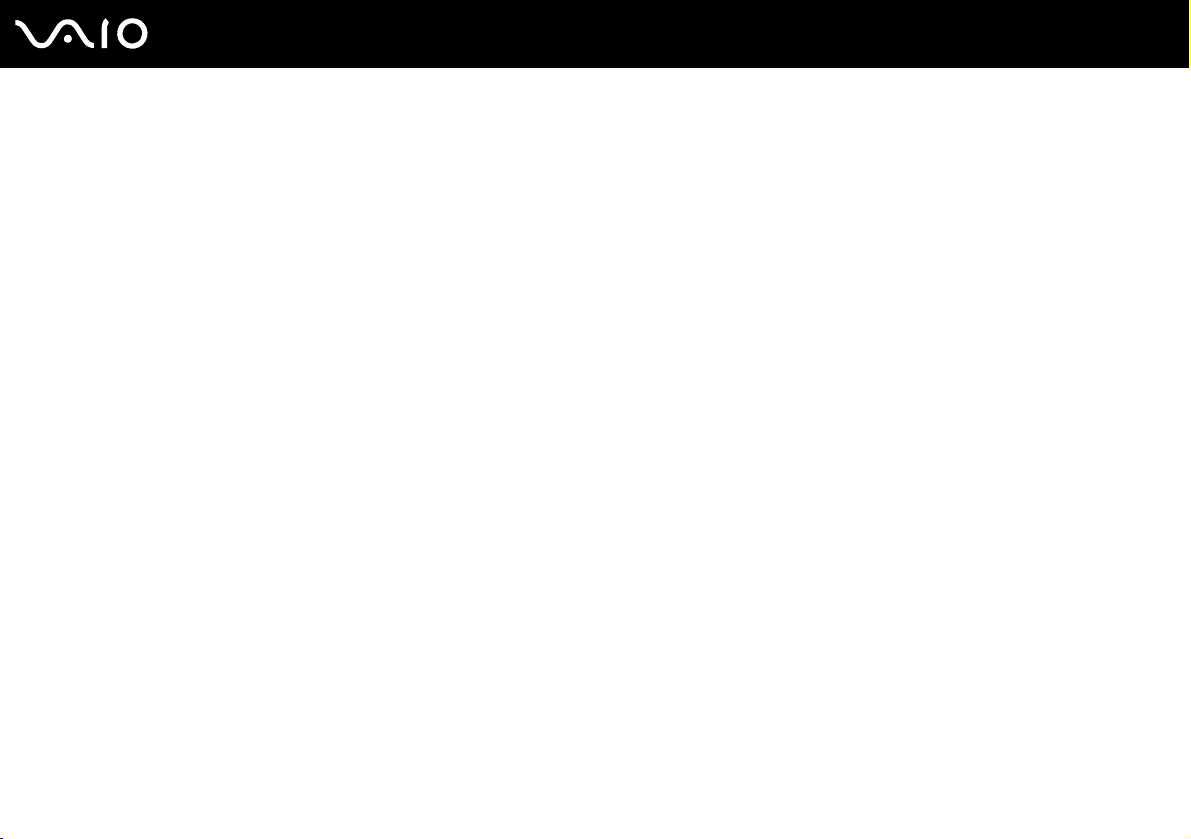
6
nN
Voor gebruik
Voor gebruik
Gefeliciteerd met de aankoop van deze Sony VAIO® computer en welkom bij de gebruikershandleiding op het scherm.
Sony heeft speerpunttechnologie op het gebied van audio, video, computertechnologie en communicatie gecombineerd
en geïntegreerd in deze uiterst geavanceerde computer.
Opmerking
© 2005 Sony Corporation. Alle rechten voorbehouden.
Deze handleiding en de hierin beschreven software mag noch geheel noch gedeeltelijk worden gereproduceerd, vertaald of
omgezet in machinaal leesbare vorm zonder voorafgaande schriftelijke toestemming.
Sony Corporation biedt geen garantie met betrekking tot deze handleiding, de software of andere hierin opgenomen
informatie en wijst hierbij uitdrukkelijk alle impliciete garanties van de hand betreffende de verkoopbaarheid of de
geschiktheid voor een bepaald doel van deze handleiding, de software of andere hierin opgenomen informatie. Sony
Corporation is in geen geval aansprakelijk voor incidentele schade, gevolgschade of bijzondere schade, hetzij als gevolg van
een onrechtmatige daad, een overeenkomst of om andere redenen, die voortvloeit uit of verband houdt met deze handleiding,
de software of andere hierin opgenomen informatie of het gebruik daarvan.
Macrovision: Dit product bevat technologie die onder het auteursrecht valt en wordt beschermd door patenten en andere
intellectuele eigendomsrechten. Het gebruik van deze door het auteursrecht beschermde technologie dient te worden
geautoriseerd door Macrovision en is uitsluitend bedoeld voor thuisgebruik of andere beperkte weergavetoepassingen, tenzij
anders toegestaan door Macrovision. Het is verboden deze software te decompileren of te disassembleren.
In de handleiding zijn de handelsmerksymbolen ™ en ® weggelaten.
Sony Corporation behoudt zich het recht voor op elk moment en zonder voorafgaande kennisgeving wijzigingen aan te
brengen aan deze handleiding of de hierin opgenomen informatie. Het gebruik van de hierin beschreven software is
onderworpen aan de bepalingen van een afzonderlijke gebruiksrechtovereenkomst.
De illustraties in deze handleiding zijn mogelijk niet van toepassing op uw computer. Raadpleeg de handleiding Technische
Gegevens voor de exacte configuratie van uw VAIO-computer.
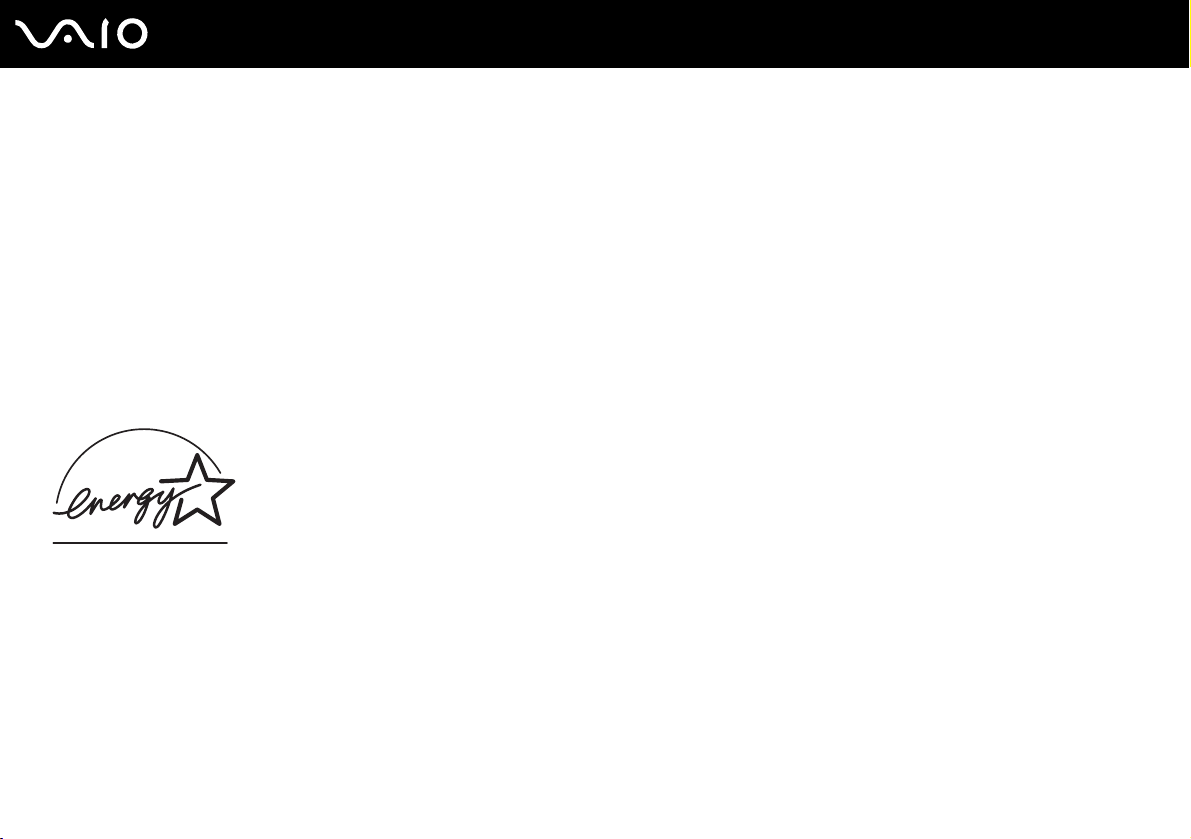
7
nN
Voor gebruik
ENERGY STAR
Als ENERGY STAR-partner heeft Sony ervoor gezorgd dat dit product in overeenstemming is met de ENERGY STAR-richtlijnen
voor een zuinig energieverbruik.
Het International E
gebruik van computers en kantoorapparatuur bevordert. Het programma steunt de ontwikkeling en verkoop van producten
die voorzien zijn van functies om het energieverbruik effectief te reduceren. Het is een open systeem waaraan handelaars
vrijwillig kunnen deelnemen. Het programma richt zich op kantoorapparatuur, zoals computers, beeldschermen, printers,
faxapparaten en kopieermachines. De standaarden en logo's van het programma zijn voor alle deelnemende landen
hetzelfde.
E
NERGY STAR is een Amerikaans handelsmerk.
NERGY STAR Office Equipment Program is een internationaal programma dat energiebesparing bij het
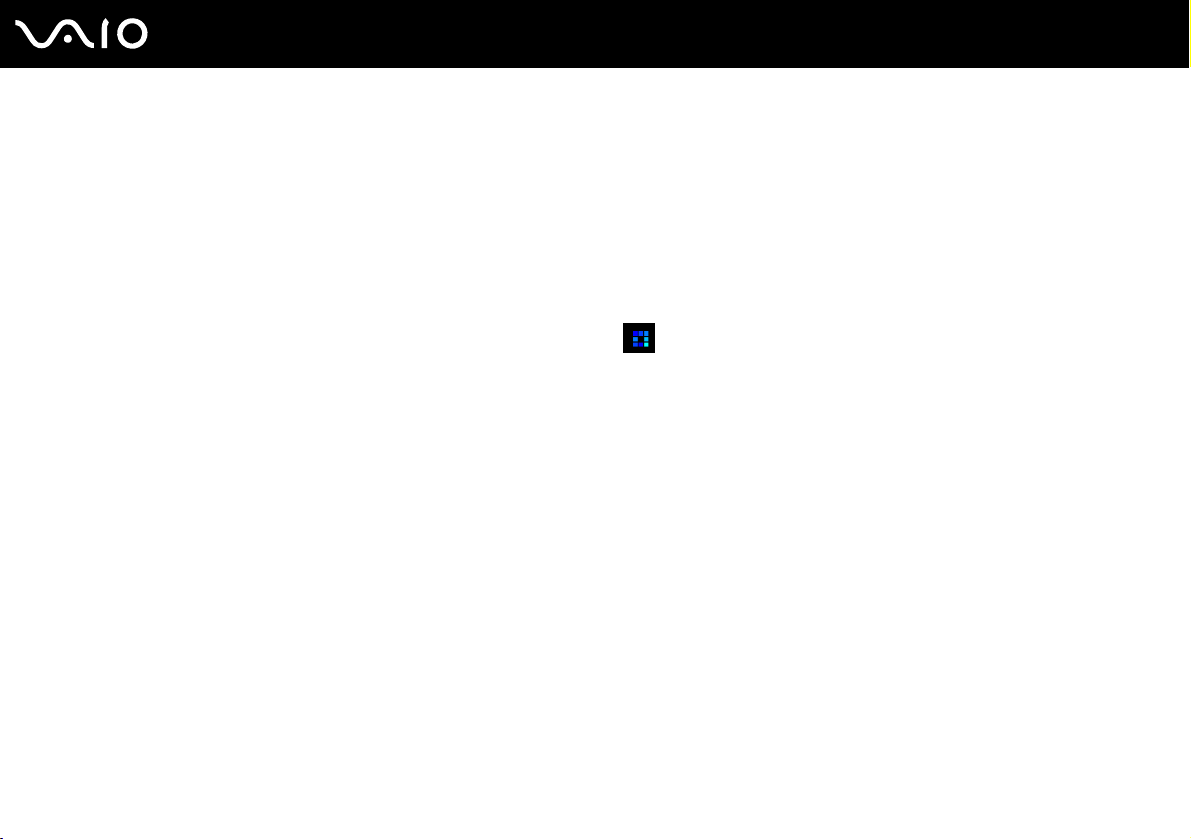
8
nN
Voor gebruik
Documentatie
In de documentatie vindt u gedrukte informatie en gebruiksaanwijzingen voor uw VAIO-computer om door te lezen.
De handleidingen worden als PDF-bestand geleverd, zodat u ze gemakkelijk kunt weergeven en afdrukken.
De portal My Club VAIO is het ideale startpunt om uw computer te verkennen: een uitgebreide verzameling met alles wat u
nodig hebt om uw computer ten volle te benutten.
De gebruikershandleidingen bevinden zich allemaal in Documentatie (Documentation), die u als volgt kunt weergeven:
1 Klik op Start en vervolgens op het pictogram My Club VAIO .
2 Klik op Documentatie (Documentation).
3 Kies de handleiding die u wilt lezen.
✍
U kunt de gebruikershandleidingen vinden door handmatig te bladeren naar Deze computer > VAIO (C:) (de C-schijf) > Documentatie > Documentatie
en vervolgens de map van uw taal te openen.
Het kan zijn dat u een afzonderlijke schijf gebruikt voor de documentatie van gebundelde accessoires.
Gedrukte documentatie
❑ Een installatieposter: met de procedure vanaf het uitpakken tot en met het starten van uw VAIO.
❑ Technische Gegevens: met een tabel die technische gegevens bevat en een lijst met de meegeleverde software.
❑ Probleemoplossing: met oplossingen voor veel voorkomende problemen.
❑ Gids systeemherstel: met instructies voor het herstellen van uw computersysteem als dat nodig is.
❑ Boekjes met de volgende informatie: de bepalingen van GARANTIE, Veiligheidsvoorschriften, Modemvoorschriften
en Draadloze LAN Voorschriften.
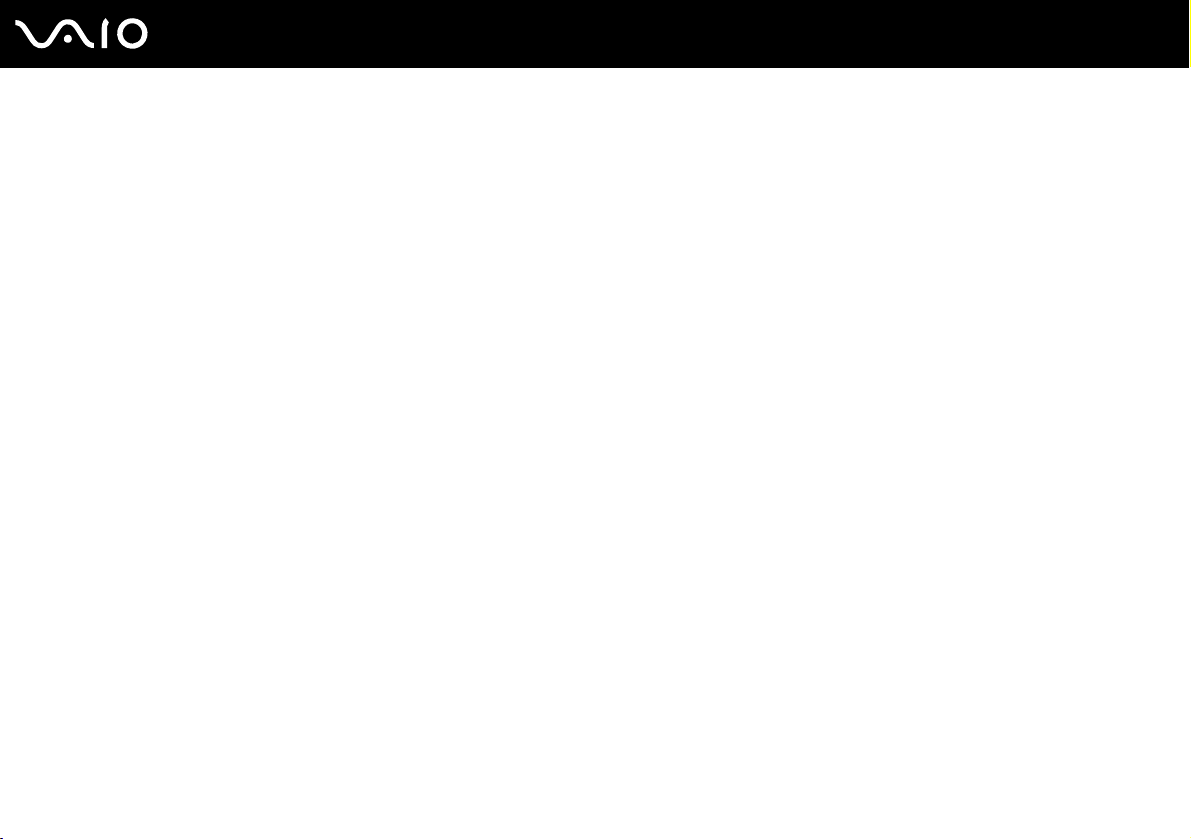
nN
Voor gebruik
Niet-gedrukte documentatie
My Club VAIO
In My Club VAIO vindt u:
Documentatie (Documentation), met:
❑ Toegang tot de Gebruikershandleiding (User Guide). In deze handleiding wordt het volgende uitgebreid besproken:
de functies van uw computer, het correct en veilig gebruiken van deze functies, het aansluiten van randapparatuur en
nog veel meer.
❑ Toegang tot Hulp & Training (Help and Training). Dit is de portal van VAIO Help en ondersteuning (VAIO Help and
Support Center).
❑ Belangrijke informatie over de computer, in de vorm van kennisgevingen en aankondigingen.
In My Club VAIO vindt u ook:
❑ Accessoires (Accessories)
Wilt u de functies van de computer uitbreiden? Klik op dit pictogram en bekijk de beschikbare accessoires.
❑ Software
Een creatieve bui? Klik op dit pictogram voor een overzicht van de software en de beschikbare upgrade-opties.
❑ Wallpapers
Klik op dit pictogram om de populairste Sony- en Club VAIO-bureaubladachtergronden te bekijken.
❑ Links
Klik op dit pictogram om de populairste Sony- en Club VAIO-websites te bekijken.
9
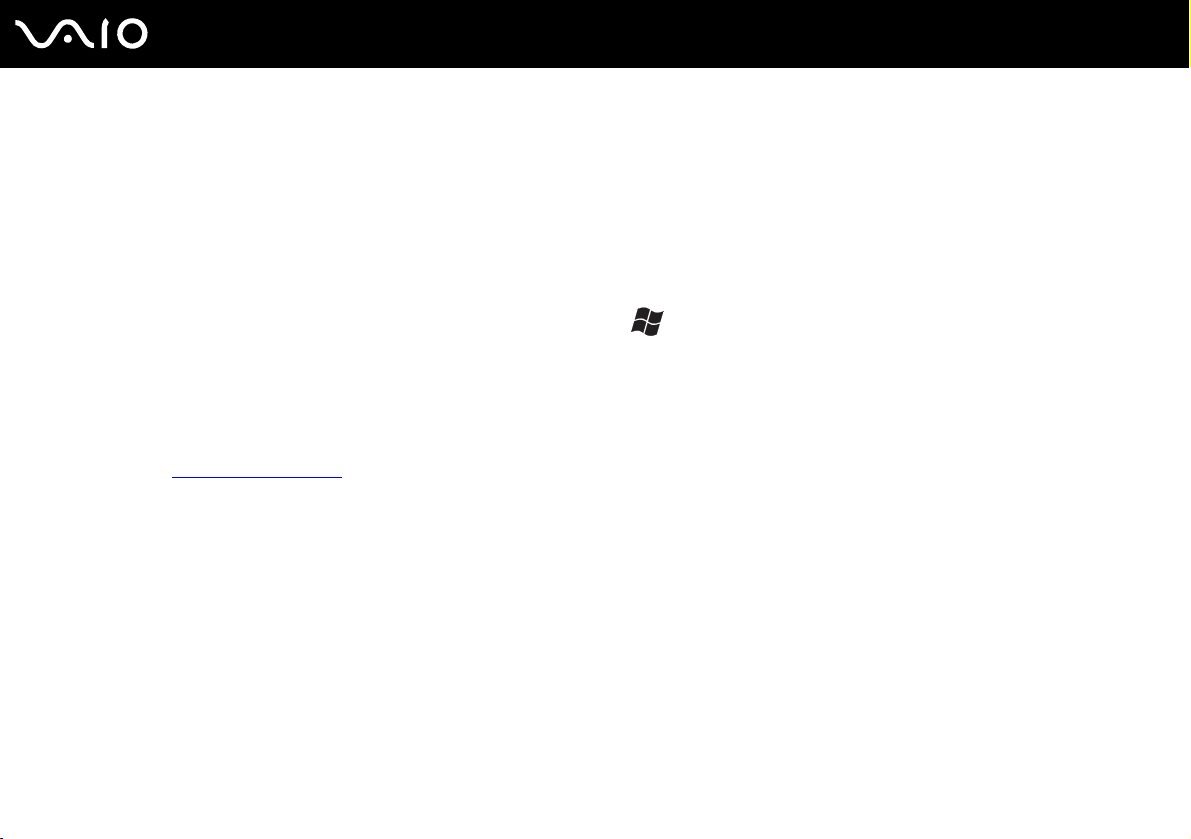
10
nN
Voor gebruik
Help en ondersteuning (Help and Support Center)
Help en ondersteuning is een uitgebreide bron voor praktisch advies, zelfstudies en demo’s die u leren Microsoft Windows
XP en uw computer te gebruiken.
Gebruik de zoekfunctie, de index of de inhoudsopgave om alle Windows Help-bronnen te bekijken, met inbegrip van de
bronnen op het internet.
Voor toegang tot Help en ondersteuning klikt u op Start en vervolgens op Help en ondersteuning. U kunt Help en
ondersteuning ook openen door op de Microsoft Windows-toets te drukken en vervolgens op F1.
Andere bronnen
❑ Raadpleeg de On line Help van de gebruikte software voor gedetailleerde informatie over de functies en het oplossen
van problemen.
❑ Surf naar www.club-vaio.com
voor on line interactieve handleidingen over uw favoriete VAIO-software.
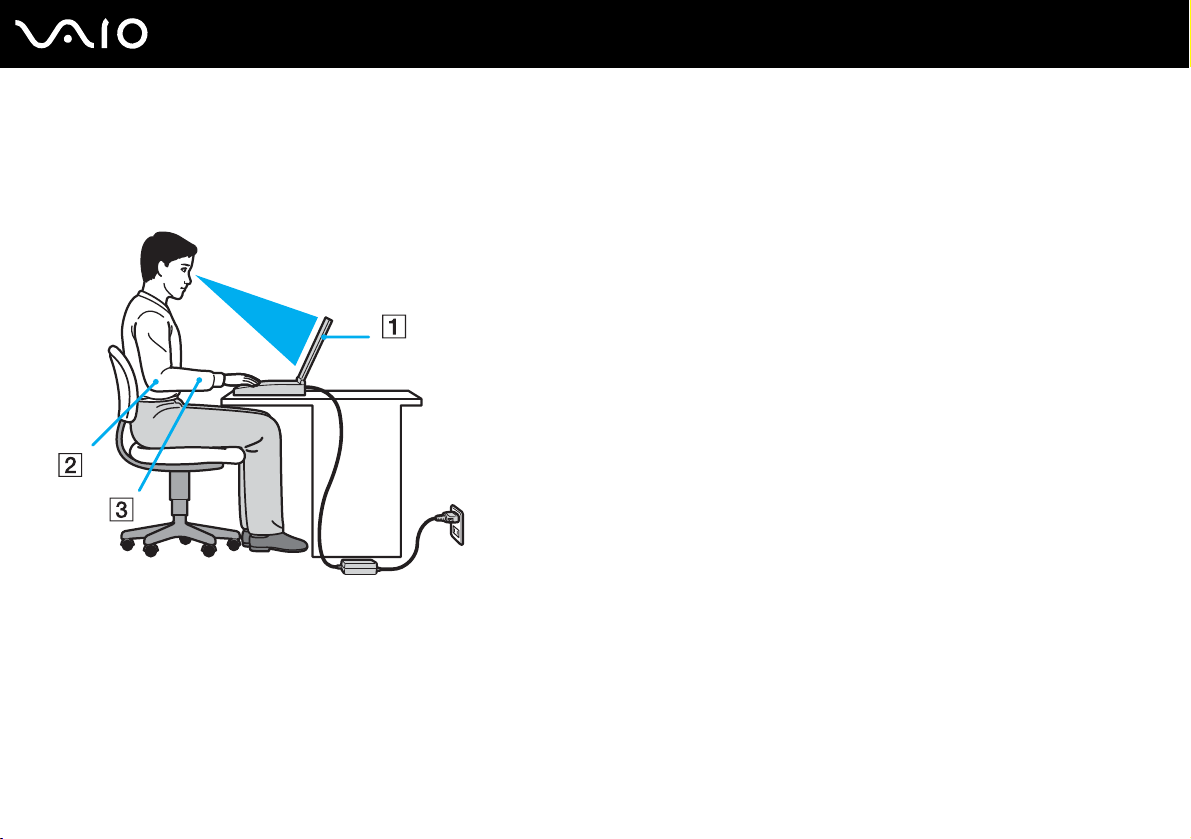
nN
Voor gebruik
Ergonomische overwegingen
U zult uw computer waarschijnlijk op verschillende plaatsen gebruiken. Indien mogelijk moet u rekening houden met de
volgende ergonomische overwegingen die zowel betrekking hebben op gewone als draagbare computers:
11
❑ Positie van de computer: plaats de computer direct voor u (1). Houd uw onderarmen horizontaal (2), met uw polsen in
een neutrale, comfortabele positie (3) als u het toetsenbord, het touchpad of de muis gebruikt. Houd uw bovenarmen
ontspannen naast uw bovenlichaam. Las af en toe een pauze in tijdens het gebruik van de computer. Als u te veel met
de computer werkt, kunt u uw spieren of pezen overbelasten.
❑ Meubilair en houding: gebruik een stoel met een goede rugsteun. Stel de hoogte van de stoel zo in dat uw voeten plat
op de grond staan. Gebruik een voetbankje als u daar comfortabeler mee zit. Neem een ontspannen houding aan, houd
uw rug recht en neig niet te ver naar voor (ronde rug) of naar achter.
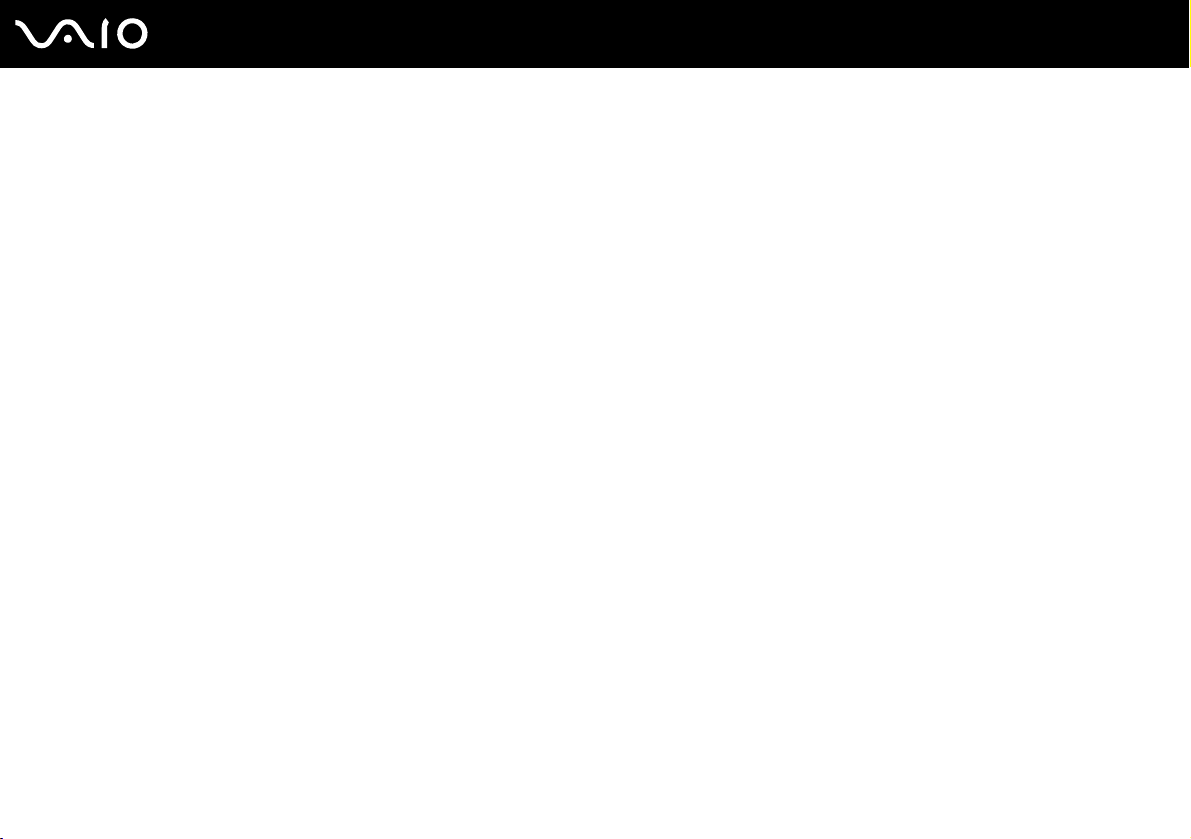
12
nN
Voor gebruik
❑ Gezichtshoek t.o.v. het scherm: kantel het scherm tot u de optimale gezichtshoek vindt. Dit is minder belastend voor
uw ogen en spieren. Stel ook de helderheid van het scherm optimaal in.
❑ Verlichting: zorg ervoor dat zonlicht of kunstlicht niet direct op het scherm valt om reflectie en schittering te vermijden.
Werk met indirecte verlichting om lichtvlekken op het scherm te vermijden. U kunt ook een schermfilter kopen om de
schittering te reduceren. Met de juiste verlichting werkt u niet alleen comfortabeler, maar ook efficiënter.
❑ Opstelling van een externe monitor: als u een externe monitor gebruikt, plaatst u deze op een comfortabele
gezichtsafstand. Plaats het scherm op ooghoogte of iets lager als u vlak voor de monitor zit.
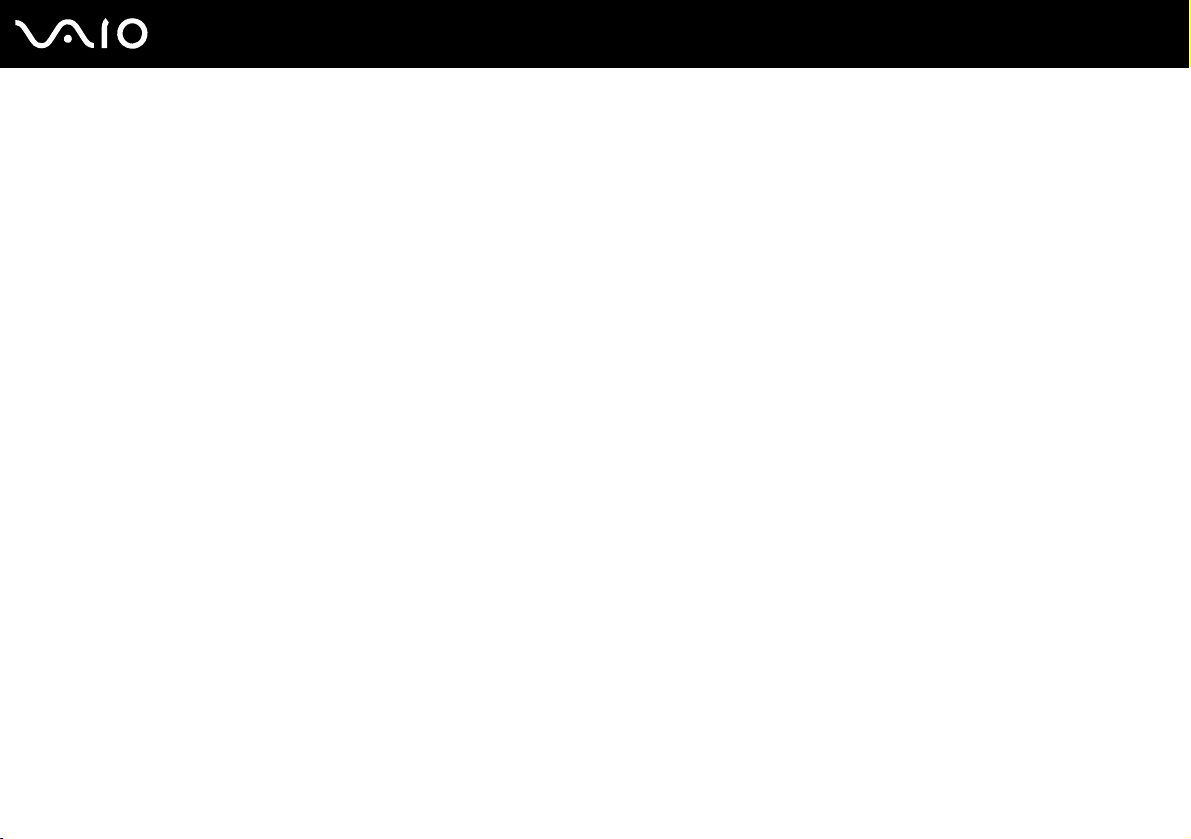
Aan de slag
In dit deel wordt beschreven hoe u aan de slag kunt met de VAIO computer.
❑ De besturingselementen en poorten (pagina 14)
❑ De lampjes (pagina 27)
❑ Een stroombron aansluiten (pagina 29)
❑ De batterij gebruiken (pagina 30)
❑ De computer veilig uitschakelen (pagina 37)
13
nN
Aan de slag
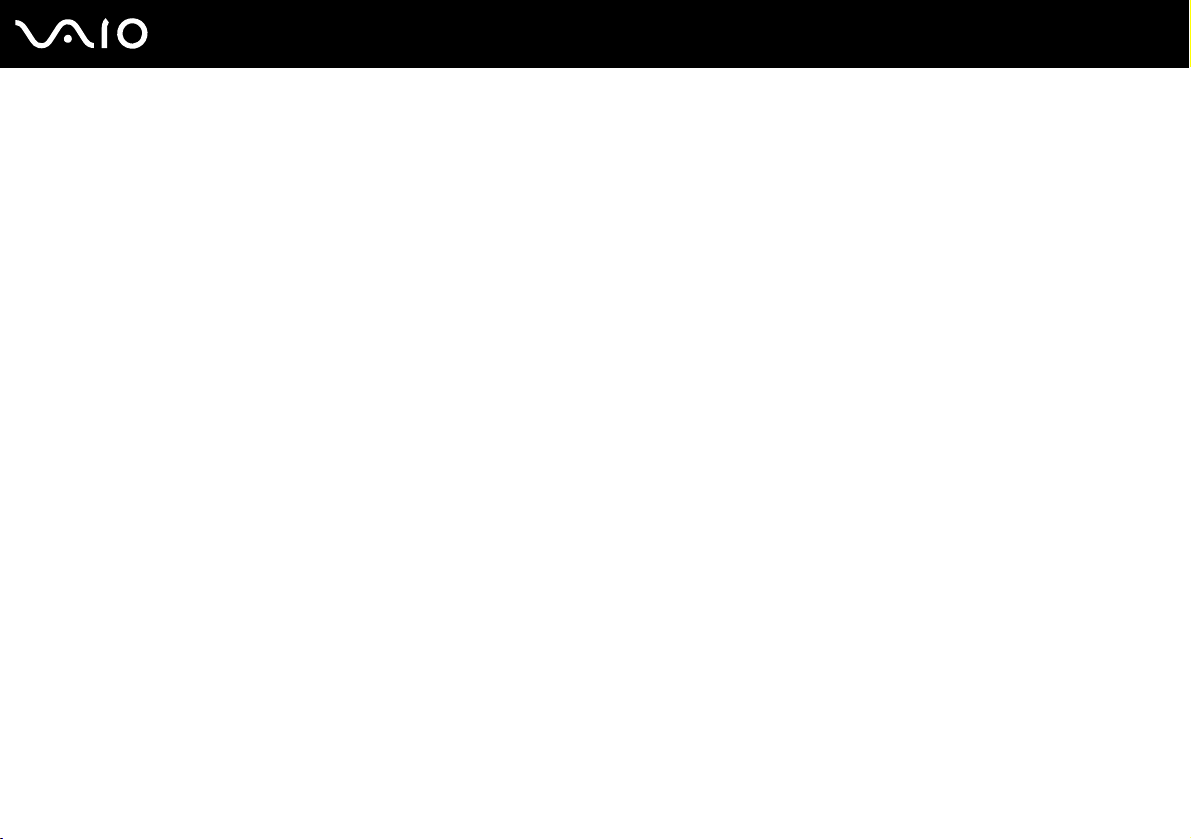
De besturingselementen en poorten
Bekijk de besturingselementen en poorten op de volgende pagina's.
!
De volgende afbeeldingen kunnen afwijken van uw model, afhankelijk van het land of de regio waarin u woont.
14
nN
Aan de slag
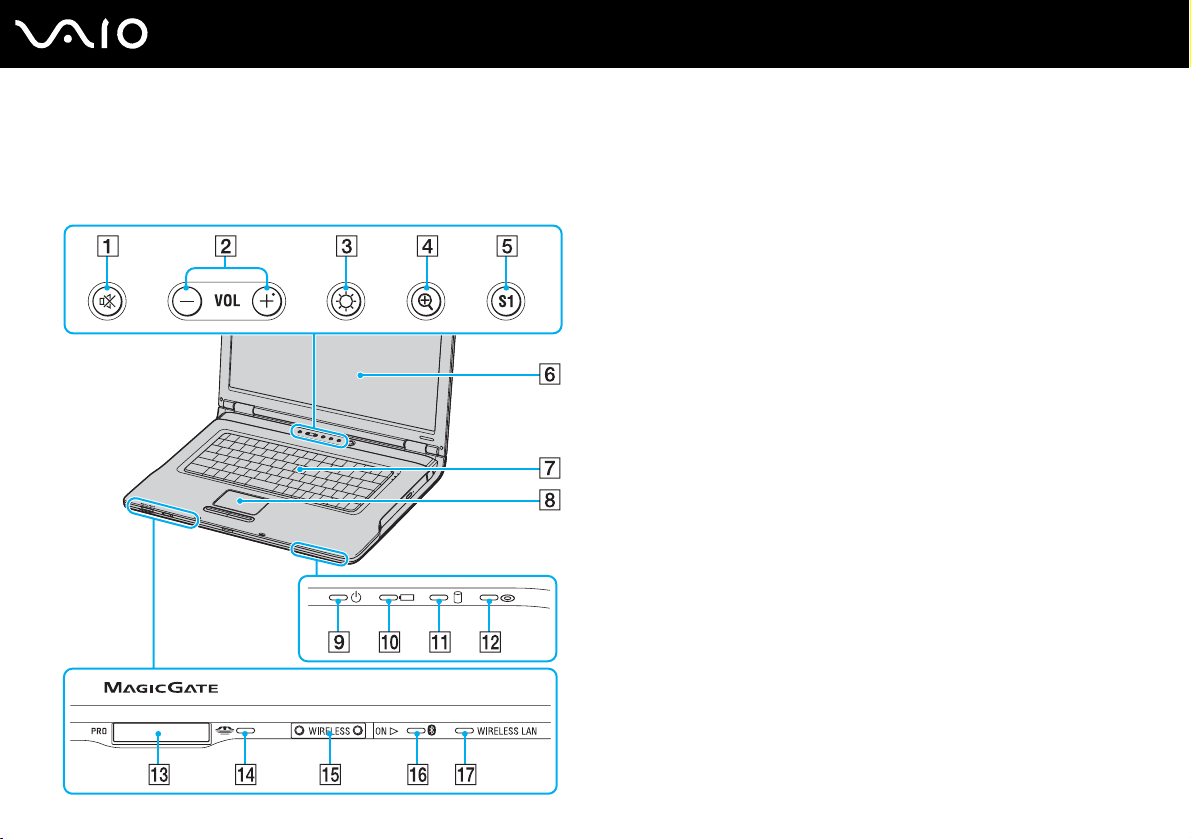
Modellen uit de VGN-A-serie
Voorzijde
15
nN
Aan de slag
A Dempknop/indicator (pagina 43)
B Volumeknoppen (pagina 43)
C Helderheidsknop/indicator (pagina 43)
D Magnify-knop (pagina 43)
E S1-knop (pagina 43)
F LCD-scherm (pagina 162)
G Toetsenbord (pagina 39)
H Touchpad (pagina 42)
I Aan/uit-lampje (pagina 27)
J Batterijlampje (pagina 27)
K Lampje voor harde schijf (pagina 27)
L Lampje voor optisch station (pagina 27)
M Memory Stick-mediasleuf
N Lampje voor Memory Stick-media (pagina 27)
O WIRELESS-schakelaar (pagina 63)
P Bluetooth-lampje (pagina 27)
Q WIRELESS LAN-lampje (pagina 27)
* Uw computer ondersteunt Memory Stick Duo-media en Memory Stick Pro
met hoge snelheid en hoge capaciteit.
*
(pagina 58)
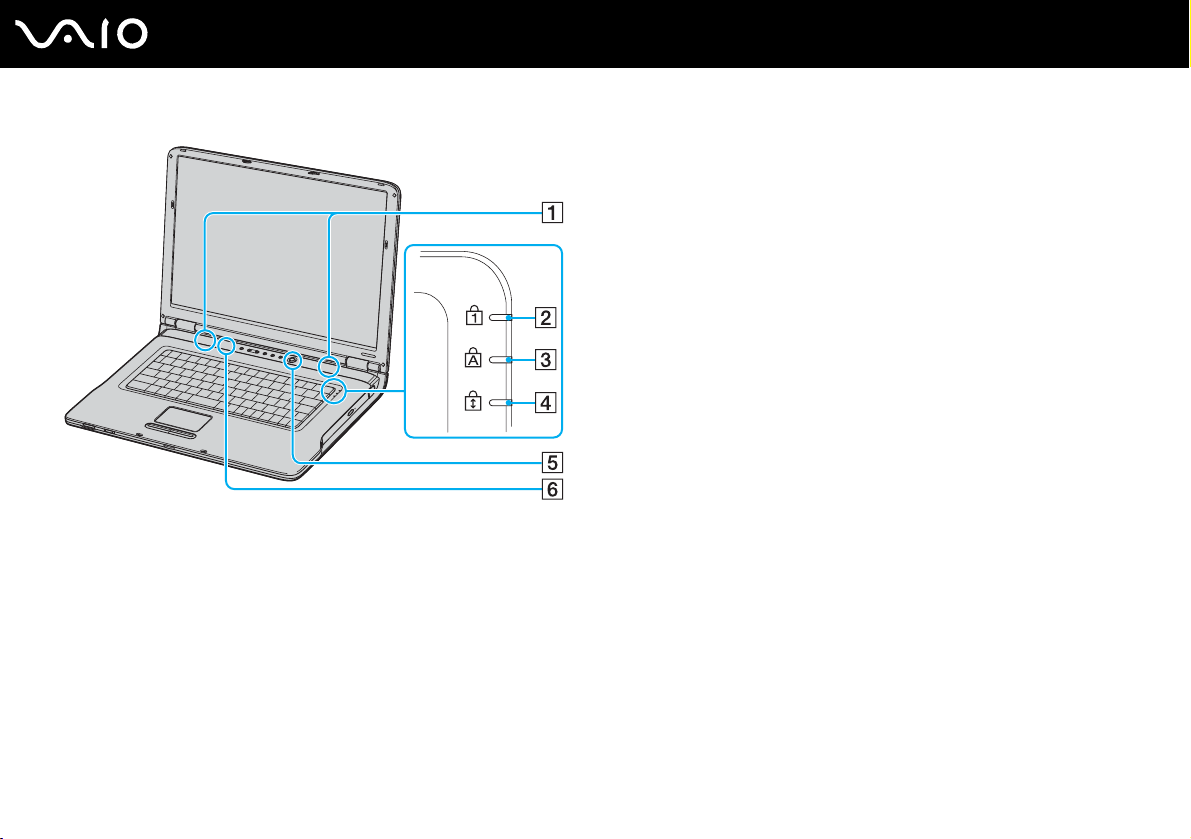
nN
Aan de slag
Luidsprekers
A
B Num Lock-lampje (pagina 27)
C Caps Lock-lampje (pagina 27)
D Scroll Lock-lampje (pagina 27)
E Aan/uit-knop
F Sensor voor automatische helderheidsinstelling (pagina 43)
16
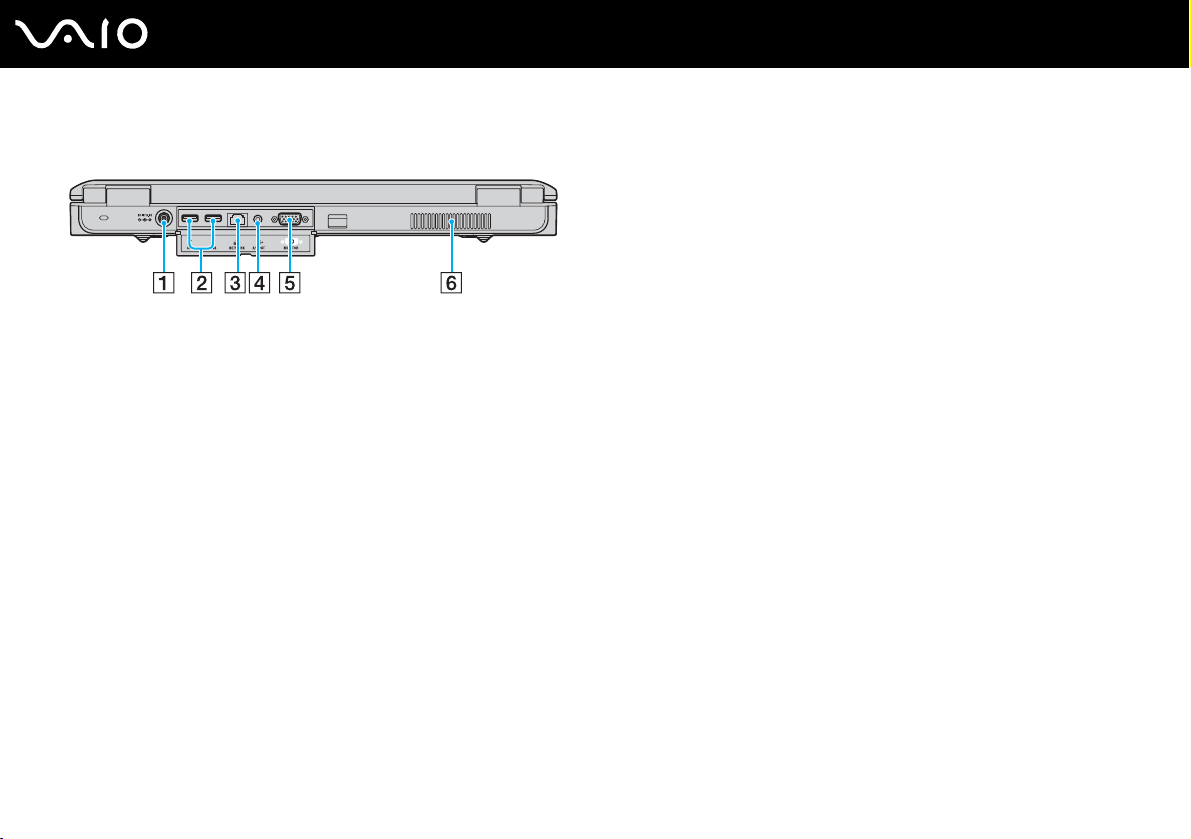
Achterzijde
A DC In-poort (pagina 29)
B Hi-Speed USB-poorten (USB 2.0)
C Netwerkpoort (Ethernet) (pagina 126)
D AV OUT-connector (pagina 108)
E Monitorpoort (VGA) (pagina 104)
F Ventilator
* Ondersteunt hoge/volle/lage snelheid.
*
(pagina 119)
17
nN
Aan de slag
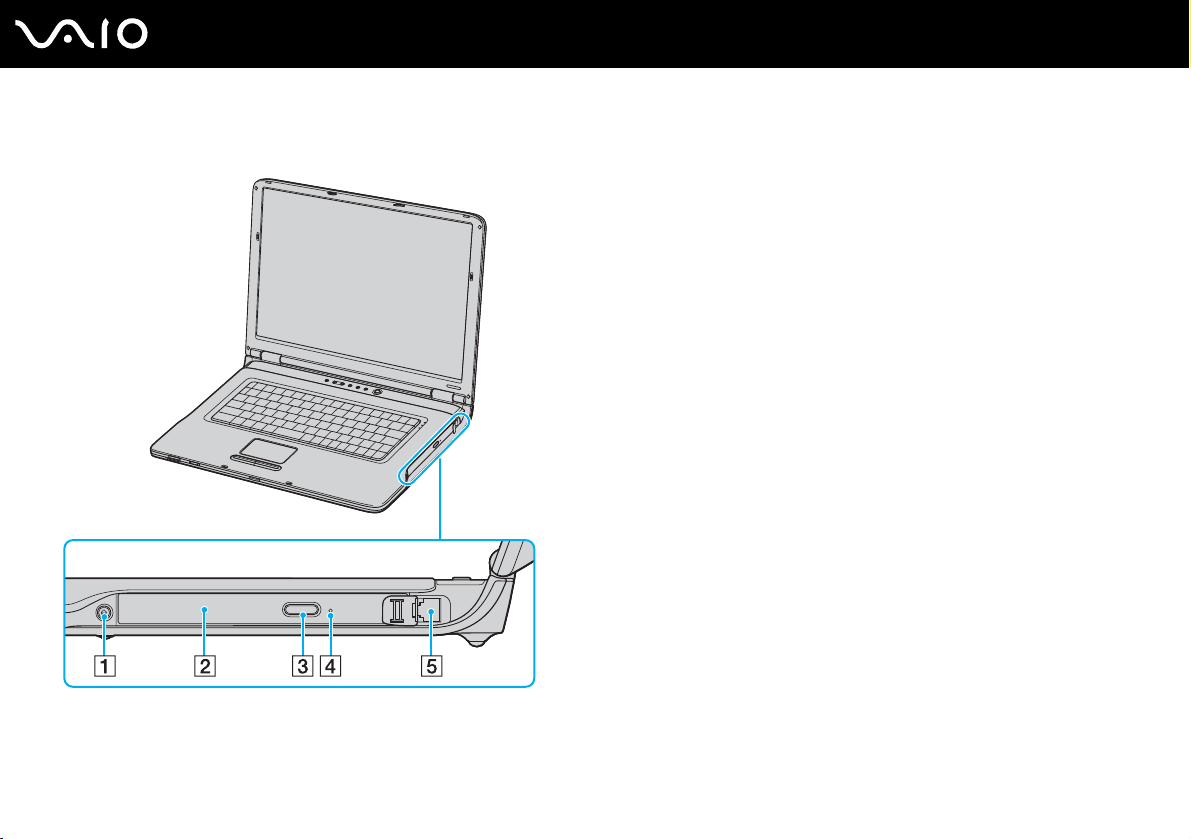
Rechterzijde
A
Uitwerpknop voor station (pagina 45)
B Optisch station (pagina 45)
C Reserve-uitwerpknop voor station (pagina 45)
D Opening voor handmatig uitwerpen (pagina 172)
E Modempoort (pagina 62)
18
nN
Aan de slag
✍
U kunt beide uitwerpknoppen gebruiken om de lade van het optische station te openen. De uitwerpknop naast het optische station kan alleen worden
gebruikt met het besturingssysteem Microsoft Windows.
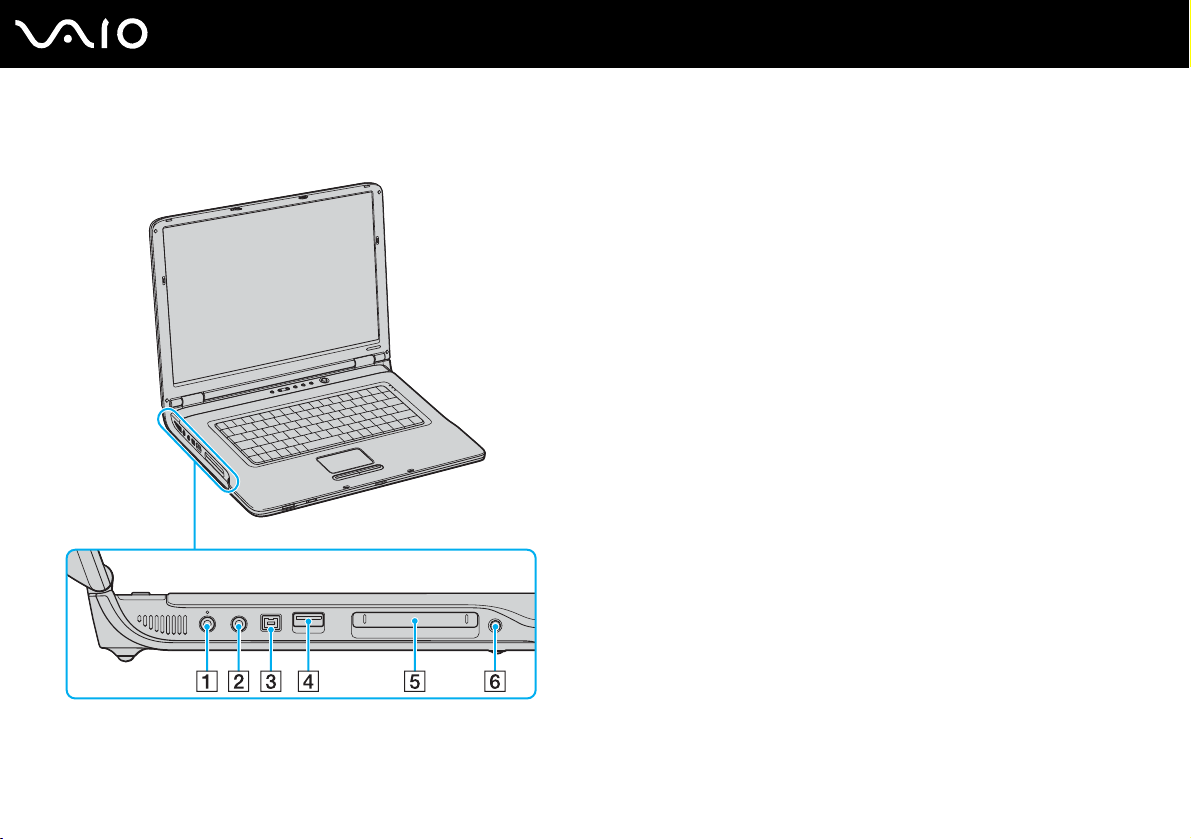
Linkerzijde
A Microfoonconnector (pagina 118)
B Hoofdtelefoonconnector (pagina 95)
C i.LINK
D Hi-Speed USB-poort (USB 2.0)
®
(IEEE1394) S400-poort (pagina 124)
*
(pagina 119)
E PC Card-sleuf (pagina 54)
F PC Card-uitwerpknop (pagina 54)
* Ondersteunt hoge/volle/lage snelheid.
19
nN
Aan de slag
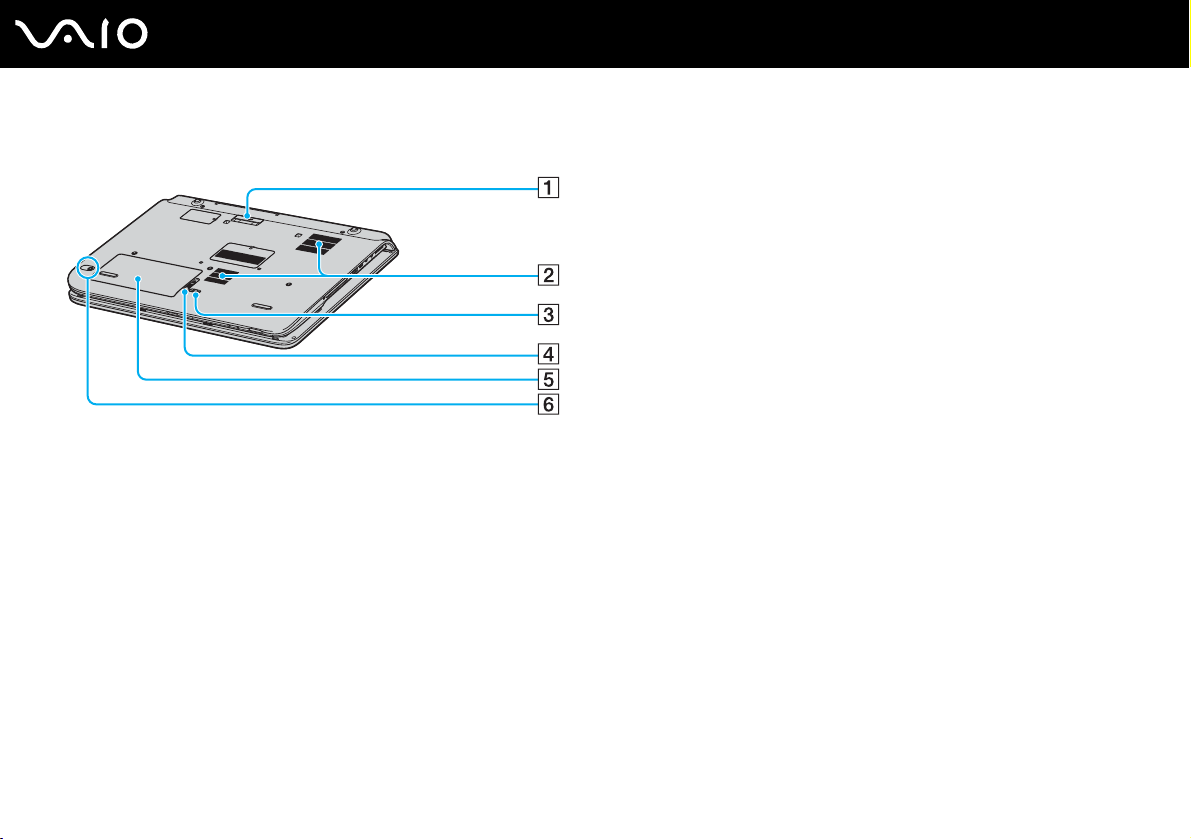
Onderzijde
A Aansluiting van AV-station/poortreplicator (pagina 79)
B Ventilatoren
C Vergrendelingslipje LOCK/UNLOCK (pagina 30)
D Vergrendelingslipje RELEASE (pagina 30)
E Batterijcompartiment (pagina 30)
F CONNECT-knop
* Op bepaalde modellen met functionaliteit voor een draadloze muis
*
(pagina 92)
20
nN
Aan de slag
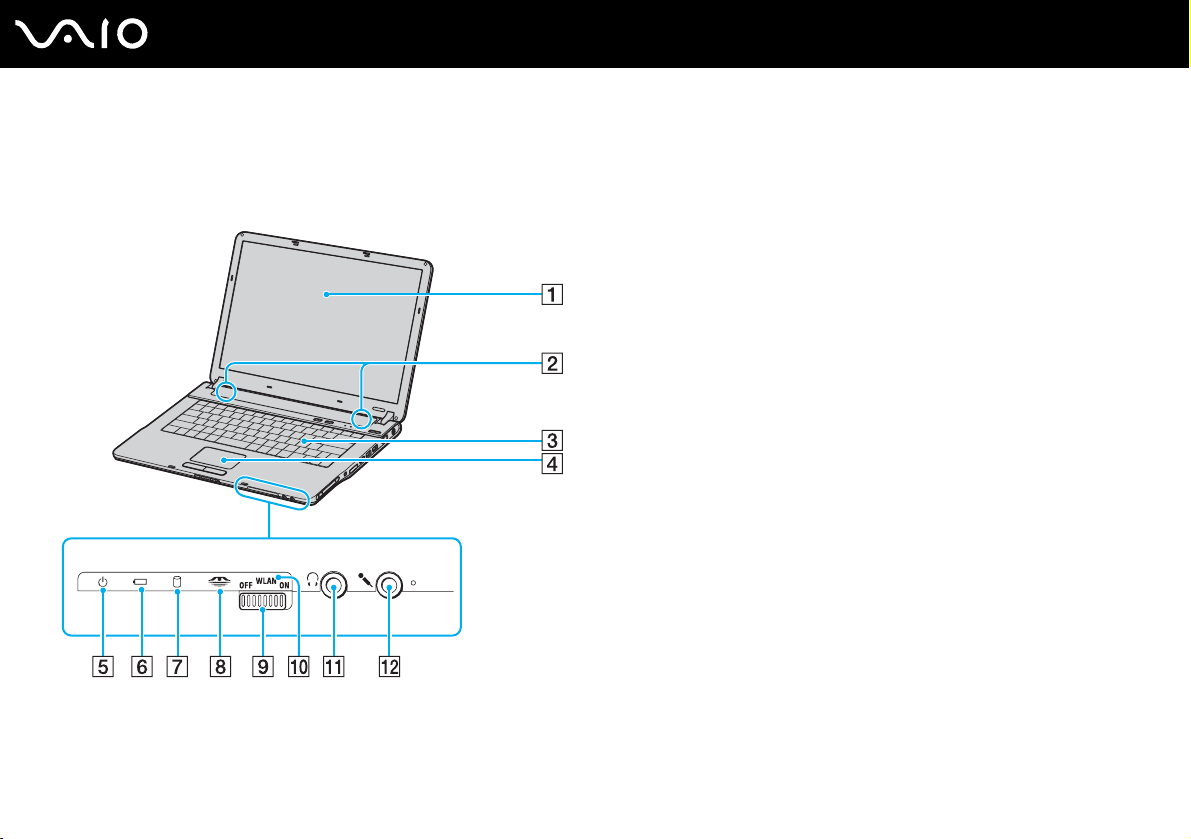
Modellen uit de VGN-FS-serie
Voorzijde
21
nN
Aan de slag
A LCD-scherm (pagina 162)
B Luidsprekers
C Toetsenbord (pagina 39)
D Touchpad (pagina 42)
E Aan/uit-lampje (pagina 27)
F Batterijlampje (pagina 27)
G Lampje voor harde schijf/optische schijf (pagina 27)
H Lampje voor Memory Stick-media (pagina 27)
I Schakelaar voor WLAN (draadloos LAN, alleen op bepaalde
modellen) (pagina 63)
J Lampje voor WIRELESS LAN (alleen op bepaalde modellen)
(pagina 27)
K Hoofdtelefoonconnector (pagina 95)
L Microfoonconnector (pagina 118)
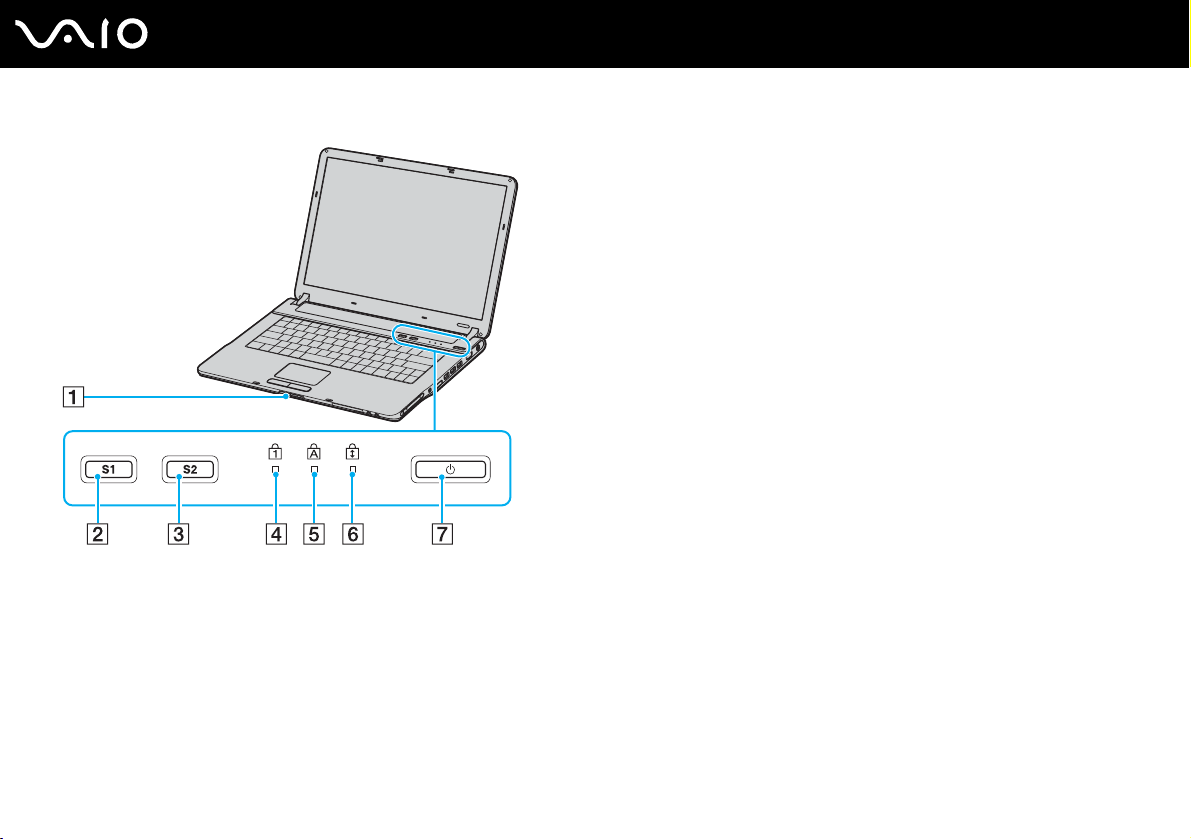
Monitorvergrendeling
A
B S1-knop (pagina 43)
C S2-knop (pagina 43)
D Num Lock-lampje (pagina 27)
E Caps Lock-lampje (pagina 27)
F Scroll Lock-lampje (pagina 27)
G Aan/uit-knop
22
nN
Aan de slag
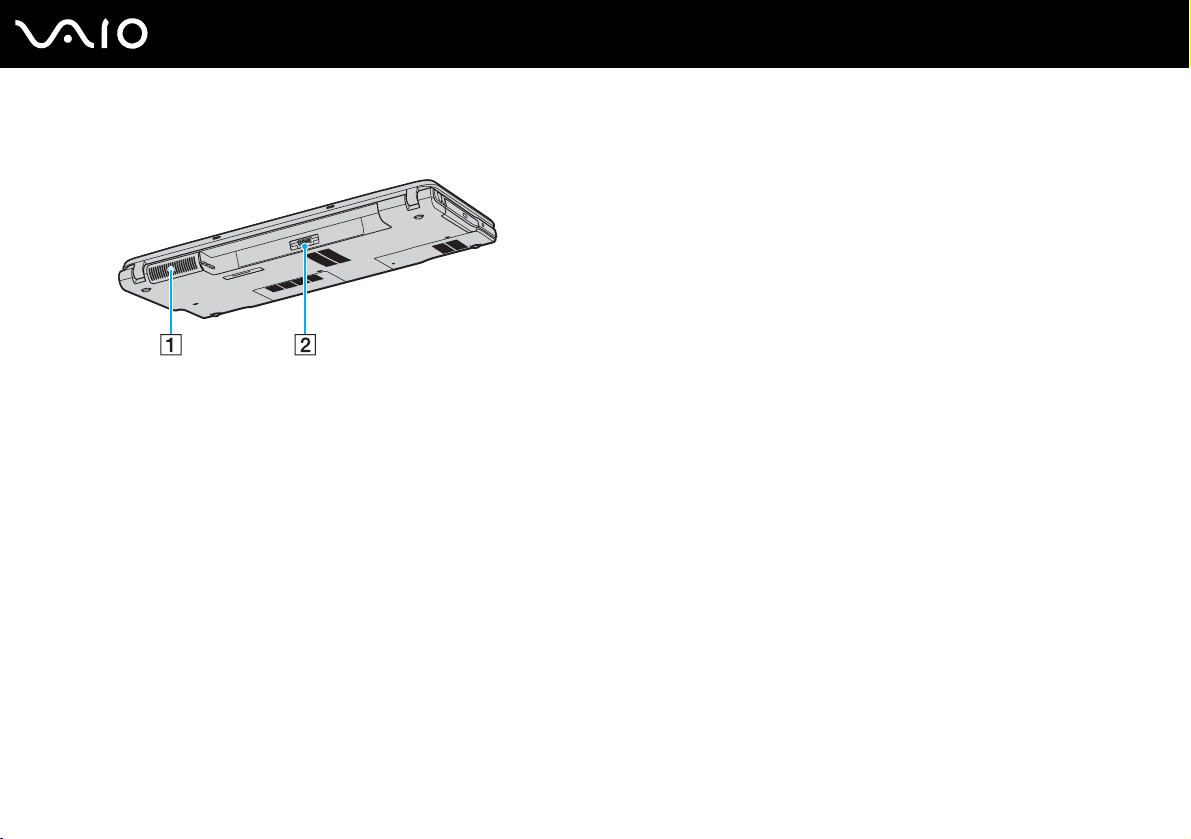
Achterzijde
A Ventilator
B Batterijconnector (pagina 30)
23
nN
Aan de slag
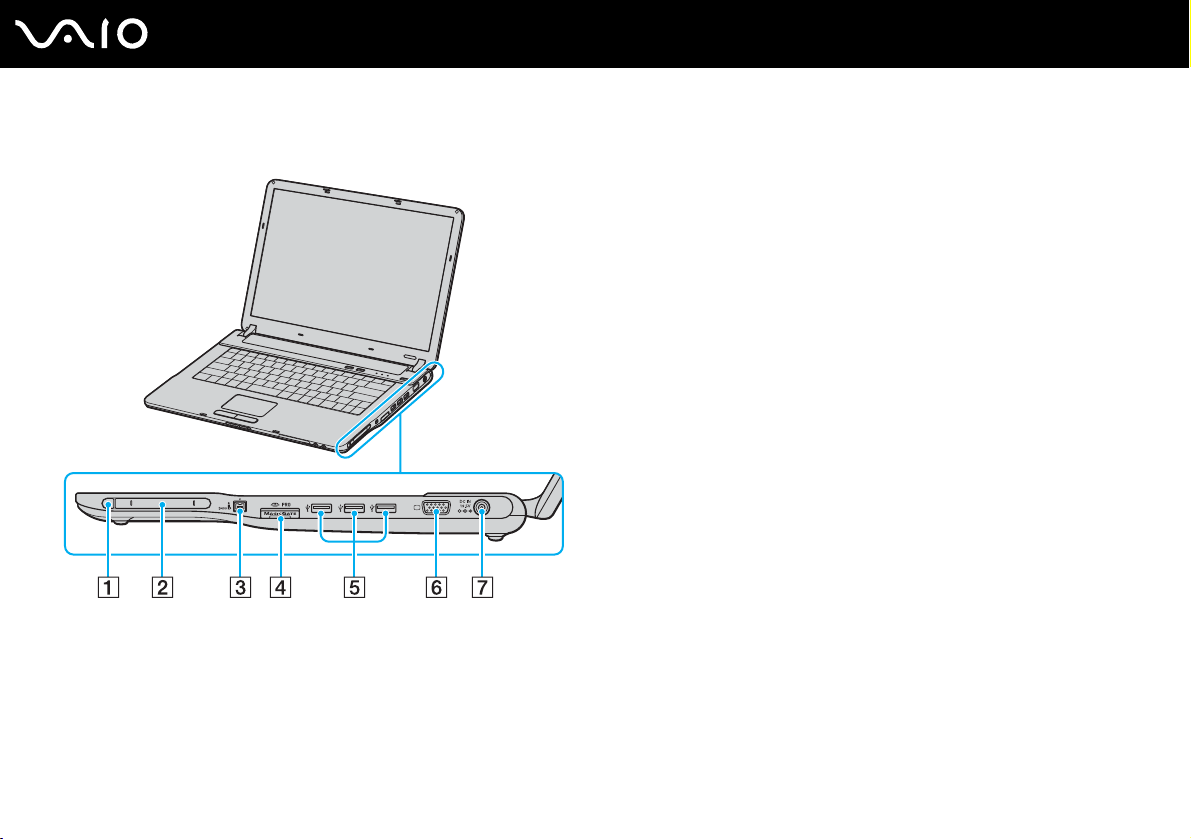
Rechterzijde
A PC Card-uitwerpknop (pagina 54)
B PC Card-sleuf (pagina 54)
C i.LINK
D Memory Stick-mediasleuf
E Hi-Speed USB-poorten (USB 2.0)
®
(IEEE1394) S400-poort (pagina 124)
*1
(pagina 58)
*2
(pagina 119)
F Monitorpoort (VGA) (pagina 104)
G DC In-poort (pagina 29)
*1
Uw computer ondersteunt Memory Stick Duo-media en Memory Stick PRO
met hoge snelheid en hoge capaciteit.
*2
Ondersteunt hoge/volle/lage snelheid.
24
nN
Aan de slag
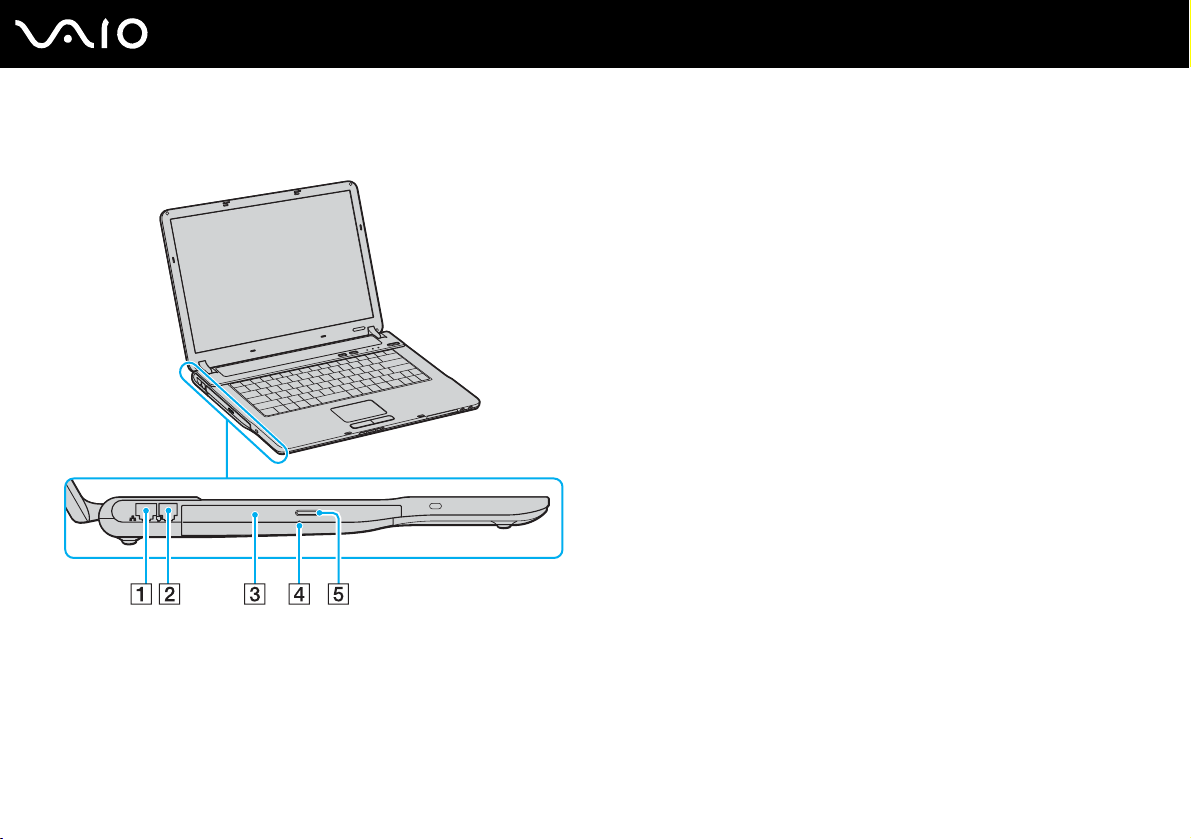
Linkerzijde
A Netwerkpoort (Ethernet) (pagina 126)
B Modempoort (pagina 62)
C Optisch station (pagina 45)
D Opening voor handmatig uitwerpen (pagina 172)
E Uitwerpknop voor station (pagina 45)
25
nN
Aan de slag
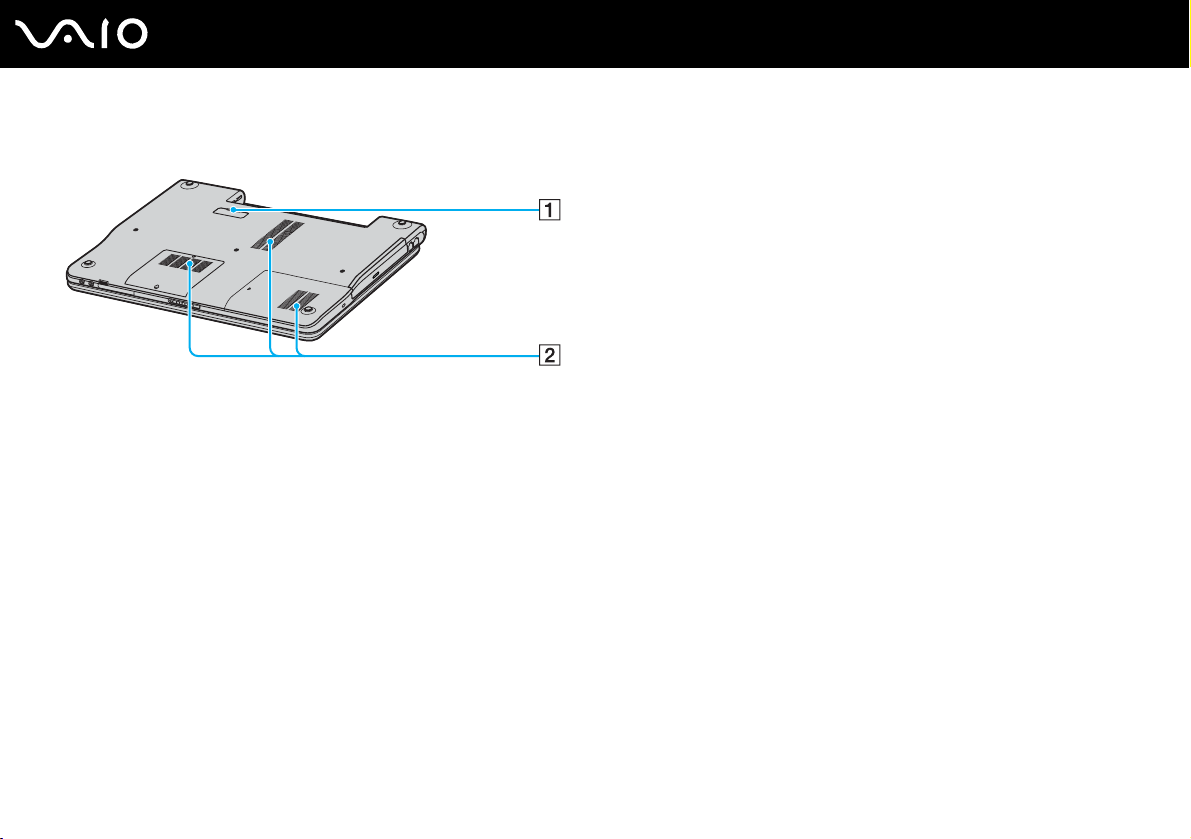
Onderzijde
A Aansluiting voor poortreplicator (pagina 79)
B Ventilatoren
26
nN
Aan de slag
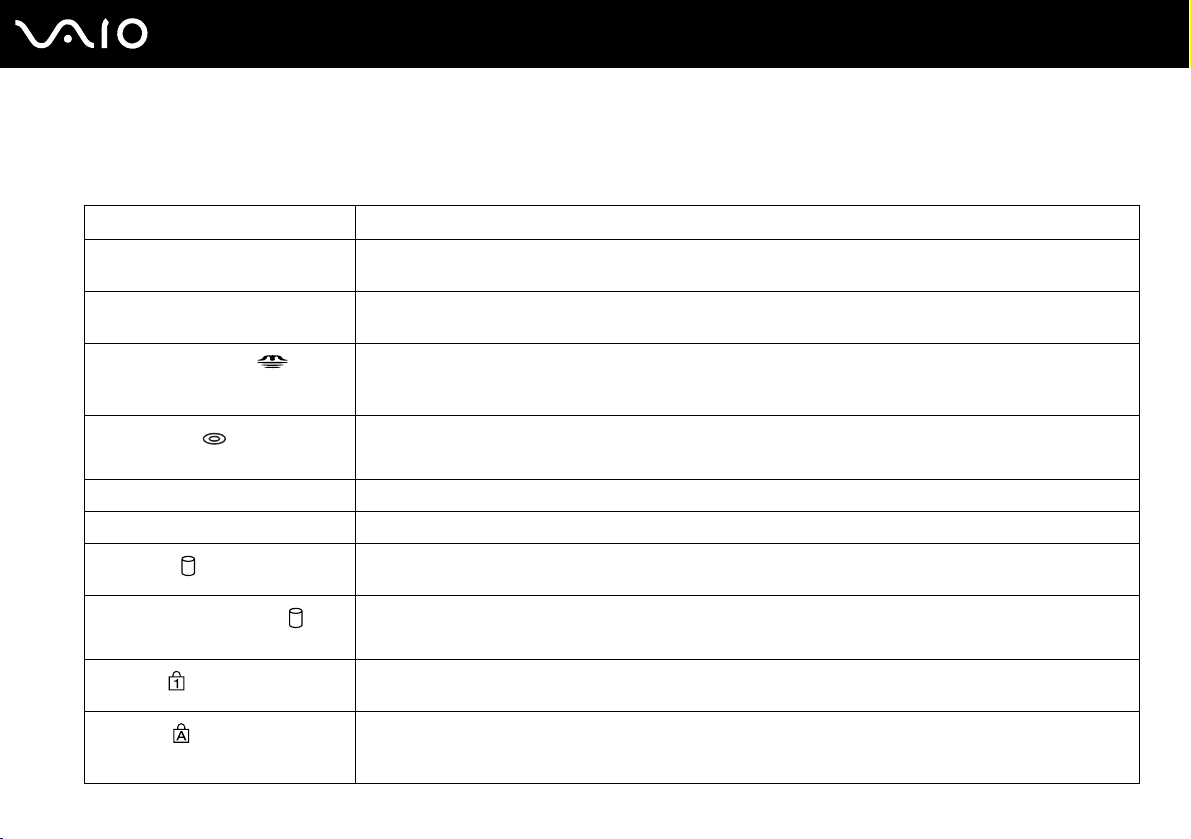
De lampjes
Uw computer is voorzien van de volgende lampjes.
Lampje Functies
Aan/Uit 1 Brandt als de computer is ingeschakeld, knippert in de standby-modus en brandt niet als de computer in de
Slaap-modus staat of is uitgeschakeld.
Batterij e Brandt wanneer de computer werkt op batterijstroom, knippert wanneer de batterij bijna leeg is en knippert
Memory Stick Pro/Duo
Optisch station
(alleen VGN-A-serie)
Dempen % (alleen VGN-A-serie) Brandt wanneer het volume wordt uitgeschakeld.
Helderheid 8 (alleen VGN-A-serie) Brandt wanneer het scherm de maximale helderheid heeft bereikt.
Harde schijf (alleen VGN-A-serie)
Harde schijf/optisch station
(alleen VGN-FS-serie)
Num Lock
Caps Lock
dubbel wanneer de batterij wordt opgeladen.
Brandt wanneer er gegevens worden gelezen van of geschreven naar de Memory Stick. (Zet de computer niet
in de Standby-modus of schakel de computer niet uit wanneer dit lampje brandt.) Als het lampje niet brandt,
wordt de Memory Stick niet gebruikt.
Brandt wanneer er gegevens worden gelezen van of geschreven naar het optische station. Als het lampje niet
brandt, wordt het optische station niet gebruikt.
Brandt wanneer er gegevens worden gelezen van of geschreven naar de harde schijf. Zet de computer niet in
de Standby-modus of schakel de computer niet uit wanneer dit lampje brandt.
Brandt wanneer er gegevens worden gelezen van of geschreven naar de harde schijf of het optische station.
Zet de computer niet in de Standby-modus of schakel de computer niet uit wanneer dit lampje brandt.
Druk op de toets Num Lk om het numerieke toetsenblok in te schakelen. Druk er nogmaals op om het
numerieke toetsenblok uit te schakelen. Als het lampje niet brandt, is het numerieke toetsenblok uitgeschakeld.
Druk op de toets Caps Lock als u hoofdletters wilt typen. Letters worden als kleine letters weergegeven als u
op de toets Shift drukt terwijl het lampje brandt. Druk nogmaals op de toets om het lampje uit te schakelen.
U kunt weer normaal typen als het lampje Caps Lock niet meer brandt.
27
nN
Aan de slag
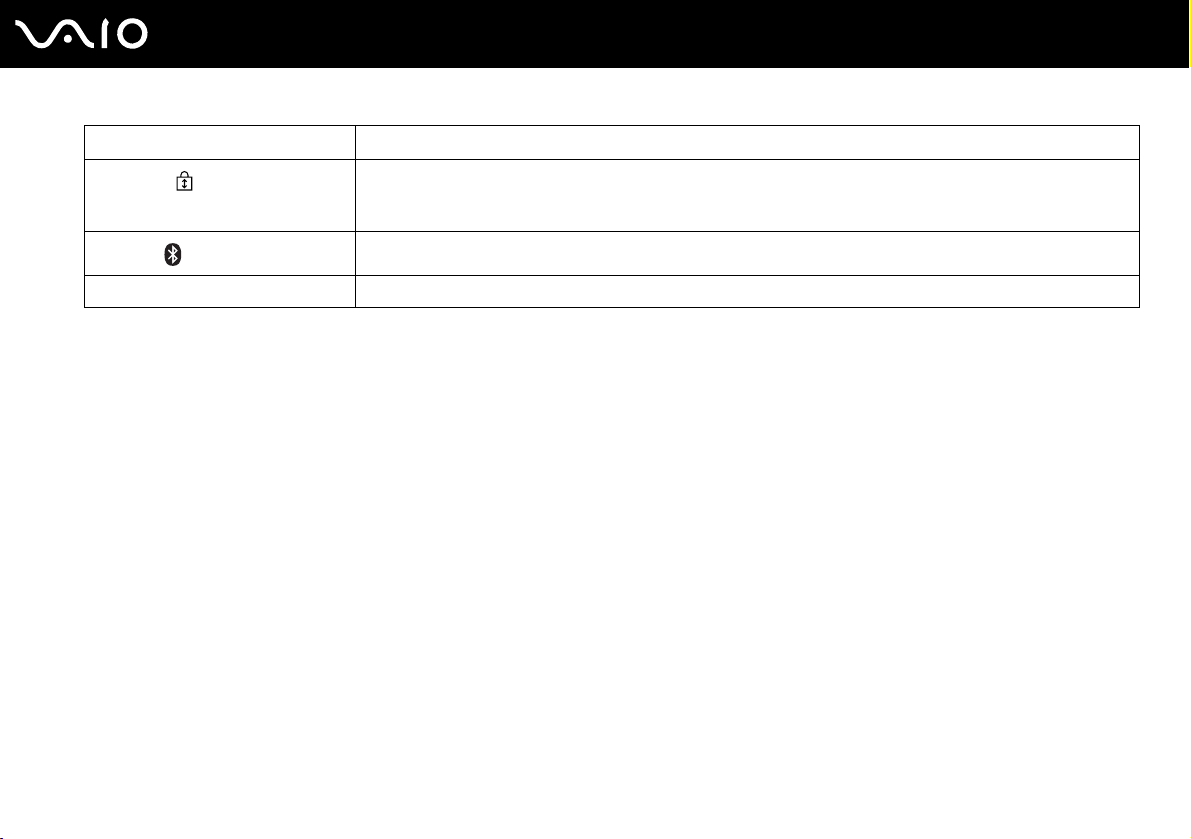
Lampje Functies
Scroll Lock
Bluetooth (alleen VGN-A-serie)
WIRELESS LAN Brandt wanneer de functie van de draadloze LAN actief is.
Druk op de toets Scr Lk om het bladeren op het scherm te wijzigen. U kunt weer normaal bladeren als het
lampje Scr Lk niet meer brandt. De functies van de toets Scr Lk kunnen verschillen, afhankelijk van het
gebruikte programma. De toets werkt niet in alle programma's.
Brandt wanneer de WIRELESS schakelaar op ON is gezet en de Bluetooth-technologie is ingeschakeld.
28
nN
Aan de slag
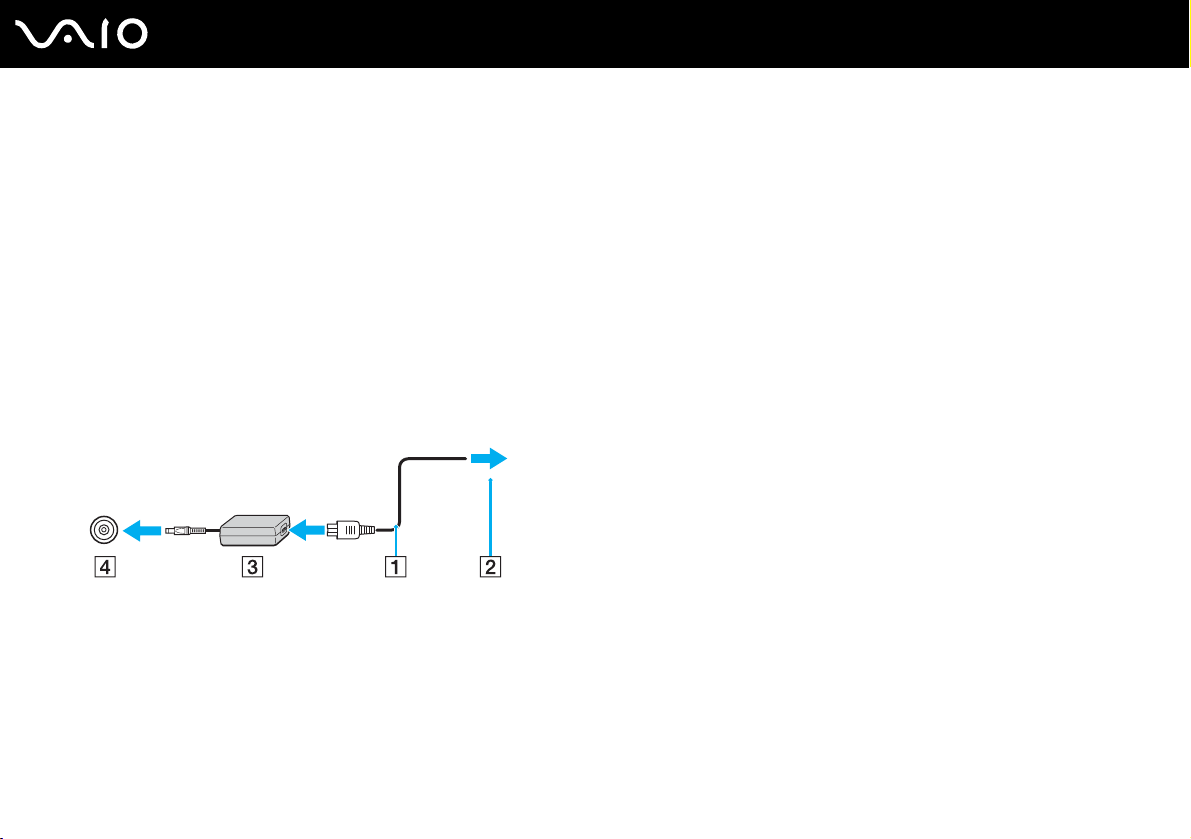
Aan de slag
Een stroombron aansluiten
De computer kan werken op netstroom (via een netadapter) of op een oplaadbare batterij.
De netadapter gebruiken
✍
Gebruik de computer alleen met de bijgeleverde netadapter.
Ga als volgt te werk om de netadapter te gebruiken:
1 Steek het ene uiteinde van het netsnoer (1) in de netadapter.
2 Steek het andere uiteinde van het netsnoer in een stopcontact (2).
3 Steek de stekker van de netadapter (3) in de DC In-poort (4) van de computer of in de (optionele) poortreplicator.
29
nN
!
De vorm van de netadapterconnector kan variëren, afhankelijk van de netadapter.
✍
Als u de netstroom naar de computer volledig wilt verbreken, koppelt u de netadapter los.
Zorg ervoor dat het stopcontact gemakkelijk toegankelijk is.
Als u de netadapter gedurende een lange tijd niet gebruikt, zet u de computer in de Slaap-modus. Zie De Slaap-modus gebruiken (pagina 138).
Deze stroombesparende stand bespaart u de tijd die nodig is om de computer op de normale manier af te sluiten.
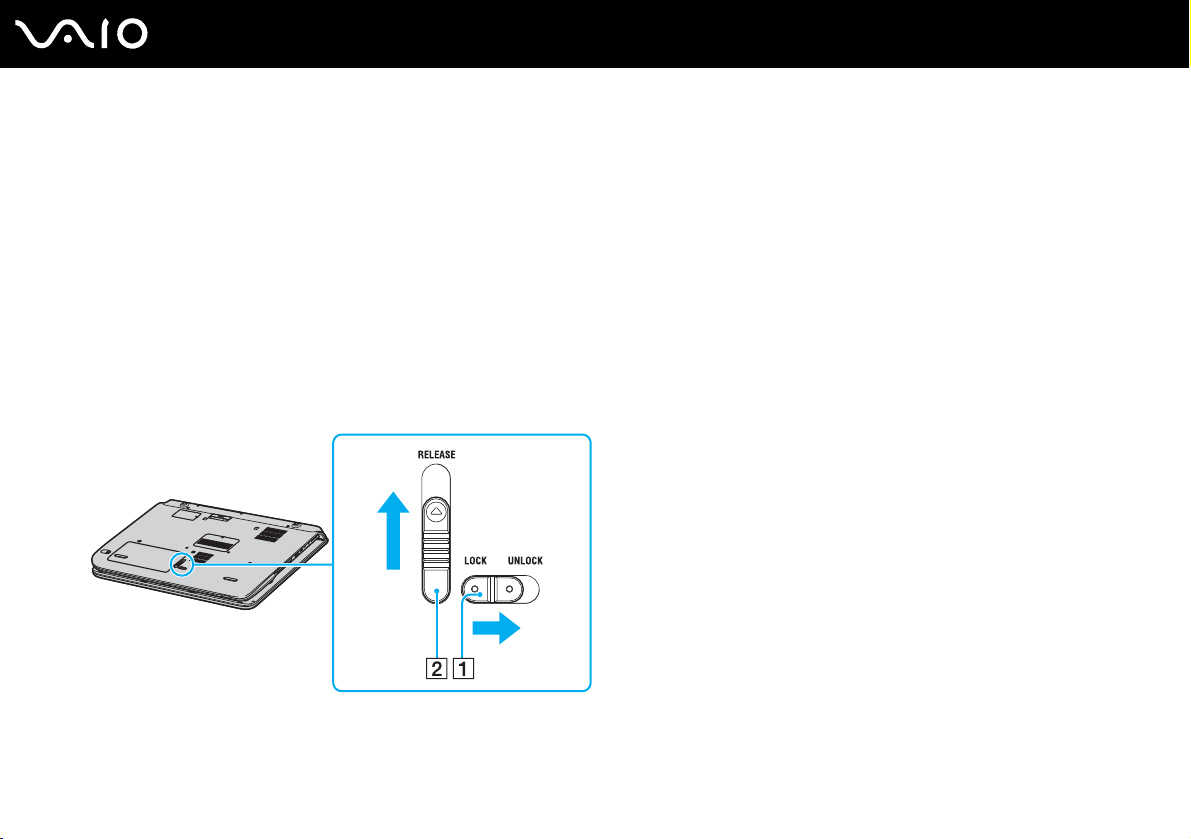
De batterij gebruiken
De batterij die bij uw computer wordt geleverd, is niet volledig opgeladen op het moment van de aankoop.
De batterij plaatsen
Ga als volgt te werk om de batterij te plaatsen:
Modellen uit de VGN-A-serie
1 Schakel de computer uit en sluit het LCD-scherm.
2 Schuif het vergrendelingslipje LOCK/UNLOCK (1) aan de onderzijde van de computer naar de positie UNLOCK.
3 Schuif het vergrendelingslipje RELEASE (2) aan de onderzijde van de computer naar de positie RELEASE.
30
nN
Aan de slag
